반사율
반사율 채널은 이전 반사 채널에서 강화된 버전입니다. 다음과 같은 수정이 R16에서 이뤄졌습니다:
반사채널과 스펙큘러 채널은 두 개의 유사성으로, 통합되었습니다.
반사/스펙큘러 하이라이트는 쌓인 레이어에서 구성할 수 있습니다.
수많은 속성들이 이제 반사율 레이어별로 지정할 수 있습니다. 이들 중 많은 속성들은 R16이전에는 각각의 재질 채널들(범프, 노말 등)이나 쉐이더들(프레넬 반사)로 사용되었습니다.
아주 많은 속성들은 이제 텍스쳐별로 조절이 가능합니다.
다양한 반사율 모델들, 이방성, 텍스타일, 반사의 가장자리에 스며드는 컬러 등과 같은 새로운 기능들
 아주 보기 좋게 쌓여진, 반사되고 심지어 스크래치도 있는 광택있는 표면 또는 천을 반사율 채널을 사용해서 만들수 있습니다.
아주 보기 좋게 쌓여진, 반사되고 심지어 스크래치도 있는 광택있는 표면 또는 천을 반사율 채널을 사용해서 만들수 있습니다.반사율 채널은 반사에 관해 요구되는 것이 거의 남아 있지 않습니다. 각각 빛을 다르게 반사하는 이어들로 만들어지는 자동차 또는 금속 래커와 같은 재질들은 이제 만드는 것이 간단합니다. 간단히 각각의 반사율 레이어들을 쌓습니다.
반사율 채널만 사용해서 지정하는 것이 가능하며(PBR 접근법 또는 어디에서 컬러, 범프, 스펙큘러 텍스쳐가 추가될까요?를 참조하세요), 이것은 컬러 채널이 어떤 경우에 무시된다는 점입니다. 하지만, 보드를 통해서 수행할 수 없습니다.
한편, 이전에 만들기 힘들었던 특수한 효과들 - 자동차 래커, 쌓여진 스펙큘러 하이라이트 등 -은 반사율 채널을 사용해서 만들 수 있습니다. 한편, (스탠다드와 피지컬 렌더러를 위한) 글로벌 일루미네이션은 컬러 채널의 설정에 있는 기능들을 기반으로 하고(반사가 아닌), 컬러 채널 없이는 할 수 없습니다. 또한, 실제 확산 반사는 컬러 채널을 사용해서 생성된 것보다 보다 복잡하게 렌더링이 됩니다. ProRender에서는 반사율 채널을 강조하는 것을 권장합니다.
이전 재질(Cinema 4D R16이전)들은 여전히 불러올 수 있습니다. 스펙큘러 하이라이트와 반사 설정들은 추정되고, 스펙큘러-스탠다드'와 '반사-스탠다드'라는 이름의 2개의 레이어가 생성되며 거의 동일한 렌더 결과를 만듭니다.(약간의 변형이 매트 반사에서 나타납니다) 이런 이유로, 타입 반사 (레거시)와 타입 스펙큘러 - 블린/퐁 (레거시)로 각각 설정한 2개의 레이어에 의해 이전 버전과 동등한 행동이 제공됩니다. 매트 효과는 이제 거친 정도 설정을 사용해서 지정합니다.
2개의 레이어로 예제를 사용합니다: 금속, 위에 투명하게 코팅된 레이어를 가진 반짝이는 효과.
- 새 재질을 생성하고, 컬러 채널로 전환하고 색상을 지정합니다. 예: 어두운 빨강.
반사율 채널의 레이어 탭으로 전환하고 스펙큘러 기본값을 더블클릭해서 이름을 '금속'으로 바꿉니다. 이 레이어의 타입을 베크만으로 설정합니다.
이 레이어에 작은 금속 플레이크를 추가하겠습니다. 그렇게 하기 위해서, 범프 강도 설정의 메뉴(작은 검정 삼각형)를 열고 모드를 사용자 범프 맵으로 설정합니다. 사용자 텍스쳐 필드에 노이즈 쉐이더를 불러옵니다. 텍스쳐를 불러오지 않습니다!
노이즈 쉐이더에서 Mod Noise 타입과 함께 아주 작은 전체 크기 값이 잘 동작합니다. 금속 효과는 하단 자름 값을 적절히 증가시켜서 높일 수 있습니다.
반사율 채널의 레이어 탭으로 돌아와서 반사 강도 슬라이더를 100%로 합니다.
레이어 컬러 메뉴에서, 컬러 채널과 유사한 색을 지정하는데 조금 밝은 색으로 합니다. 이것으로 첫번째 레이어가 완성됩니다.
레이어 탭을 클릭하고 추가하기...로 새로운 베커만 레이어를 만듭니다. 레이어의 이름을 더블클릭해서 '투명코팅'으로 합니다.
레이어 프레넬 메뉴로 전환하고 프레넬을 유도체로 설정합니다. 프리셋은 유리로 설정합니다. 다 하였습니다. 이제 오브젝트를 렌더링하면(스카이 오브젝트에 놓여진 HDR 이미지를 포함하여), 다음 결과를 얻게 됩니다:
 주위환경을 반사하는 금속 차 광택.
주위환경을 반사하는 금속 차 광택.PBR 접근법 또는 어디에서 컬러, 범프, 스펙큘러 텍스쳐가 추가될까요?
PBR (물리 기반 라이팅)은 가능한 현실적으로 렌더링하기 위한 접근법입니다. PBR은 고정된, 흔들림없는 규칙이 아니라 가능한 경우 이를 달성하기 위해 설계된 일련의 조치로 구성된 접근 방식입니다.
Cinema 4D의 경우 다음 사항에 유의하세요:
확산 반사 요소의 약간의 반사를 고려한 PBR 재질(새 PBR 재질또는 노드-기반 재질을 참조하세요)을 사용하세요(실제로 반사 특성이 없는 물체도 어느 정도 반사할 수 있습니다)
PBR라이트(PBR 라이트를 참조하세요)를 사용하세요. 이것들은 에어리어 그림자 및 2승 반비례와 함께 에어리어 조명입니다.
카메라의 PBR 설정(주로 피지컬 탭에 있음)을 피지컬 렌더러와 함께 사용하세요.
이 렌더러는 비사실적인 설정(예. 그림자가 없는 경우)을 지원하지 않으므로 ProRender로 렌더링하는 것이 좋습니다.
씬을 현실감 있는 m기로 설정하세요. 실제로 5m 길이의 물체는 Cinema 4D에서도 마찬가지입니다.
비현실적인 값을 조명으로 정의하는 대신, 이미지의 조명 할당에 영향을 미치기 위해 톤 매핑 사용을 고려하세요.

텍스쳐에는 종종 컬러, 범프, 스펙큘러 맵이 별도로 있습니다. 다음과 같이 구분해야 합니다:
물리적으로 올바른 PBR 접근법 (스탠다드 또는 피지컬 렌더와 함꼐 느려짐)
GI에서 작동하는 이전 컬러 채널 워크 프로우(예. 스탠다드 또는 피지컬 렌더러와 함께)
컬러 텍스쳐는 반사율 채널의 기본 확산 메뉴의 레이어 컬러 하위 메뉴에 속합니다.
범프 텍스쳐는 범프 재질 채널에 속합니다.
스펙큘러 텍스쳐는 반사율 채널의 기본 반사 메뉴에 속합니다(어떤 경우에는 스펙큘러 텍스쳐를 반전시켜야 할 수도 있음).
다음은 컬러 채널 워크플ㄹ우에 적용됩니다:
컬러 텍스쳐는 컬러 채널(텍스쳐)에 속합니다.
범프 텍스쳐는 범프 재질 채널에 속합니다.
스펙큘러 텍스쳐는 반사율채널의 레이어 컬러 메뉴의 텍스쳐 필드에 속합니다.
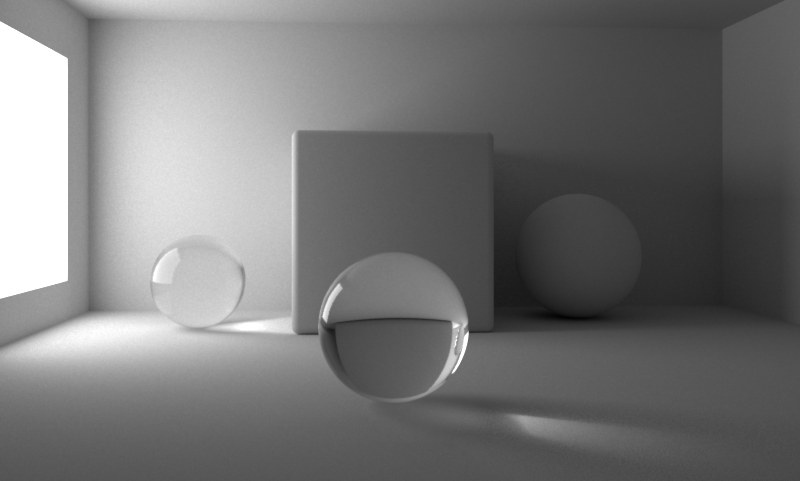 여기에는 GI가 사용되지 않았습니다. 그럼에도 불구하고, 반사광의 산란 및 커스틱스가 올바르게 나타납니다. 여기에는 GI가 사용되지 않았습니다. 그럼에도 불구하고, 반사광의 산란 및 커스틱스가 올바르게 나타납니다. | 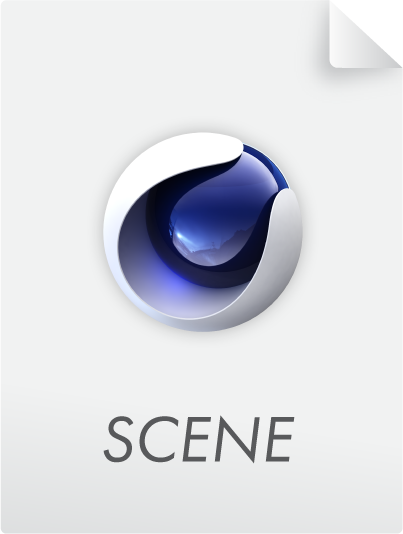 |
위에서 설명한대로 반사율 채널은 일반적인 GI 방법과 함께 작동하지 않습니다(글로벌 일루미네이션참조하세요). 하지만, 재질이 반사율 채널과 함께만 사용되는 경우(레거시 타입이 사용되지 않을 경우에만 적용됨) GI 대체품으로 사용할 수 있습니다. 조명을 위한 발광 재질이 있는 물체만 사용해야 합니다. 여기에는 HDRI 스카이가 포함되지 않습니다.
다른 오브젝트의 반사율 채널이 이러한 빛나는 오브젝트를 부분적으로 반사하는 경우(렌더링 설정의 굴절 강도가 GI 샘플 뎁스를 정의함) 원칙적으로 글로벌 일루미네이션 타입을 가집니다. 품질이나 노이즈는 매트 반사 설정(예. 피지컬 렌더러의 블러 분할(최대)를 사용하여 조정할 수 있습니다).
이 방법을 사용하면 렌더링 시간이 비교적 오래 걸립니다. 물론, 라이트 기반 효과(예. SSS)는 그렇게 쉽게 구현될 수 없습니다.
Take 기능과 함께 사용할 때 이 설정이 필요합니다. (Take 매니저) 이것은 마우스 우클릭해서 재정의할 수 있는데, 새로운 Take에 레이어 정렬을 변경할 수 있습니다.
현재 선택된 반사율 재질에서 반사 레이어들이 나열 되는 곳입니다. 각 레이어들은 고유의 이름을 가질 수 있고, 계층구조로 재정렬되거나 혼합 모드 중 하나를 사용해서 효과를 합칠 수 있습니다(동시에
16개 레이어까지 만들 수 있습니다. 새 재질이 생성될 때, 스펙큘러 기본값 레이어가 기본값으로 생성되고, 이것은 R16이전에서는 스펙큘러 채널에 해당합니다.(반사 레이어는 추가하기... 버튼을 클릭해서 추가할 수 있고 5가지 타입중에서 선택합니다.)
재질 채널의 투과 채널이 활성화되면, *투명도* 레이어가 반사율 채널의 레이어 탭에 표시됩니다.(내부 전체 복사에서, 이 레이어 는 전체 반사에서 반사 설정을 조절합니다.)
얼마나 많은 레이어들이 필요할까요? 현실에서만큼 필요합니다. 예를 들어, 금속 광택과 투명코팅으로 된 오브젝트를 가지고 있다면, 이 재질은 금속 표면을 나타내는 이방성 반사 레이어와 투명코팅을 나타내는 약간의 반사 레이어가 필요합니다. 이 레이어들은 실제처럼 아래에서 위로 쌓이게 됩니다:
 첫번째 레이어는 브러쉬된 금속을 나타내고 2번째 레이어는 투명코팅을 나타냅니다.
첫번째 레이어는 브러쉬된 금속을 나타내고 2번째 레이어는 투명코팅을 나타냅니다.이 버튼을 클릭해서 새 레이어를 추가합니다. 선택 메뉴가 나타나며 원하는 타입을 선택합니다. 이방성 효과나 섬유를 짠듯한 효과를 원하지 않으면, 베커만옵션을 선택해야 합니다. 자세한 내용은 상기 링크를 참조하세요.
이 버튼을 클릭해서 리스트에서 현재 선택된 레이어를 삭제합니다.
이 버튼을 사용해서 모든 설정들을 포함한 레이어들을 가장 상위에(또한 서로 다른 재질에) 복사하고 붙여넣기합니다.
레이어에서 마우스 우클릭하면 컨텍스트 메뉴가 열리고 다음 명령들을 선택할 수 있습니다:
선택된 레이어를 복제하고 리스트의 최상위에 배치합니다.
레이어의 왼쪽에 있는 눈 아이콘을 클릭해서 켜고 끕니다. 레이어의 이름은 더블클릭해서 변경합니다.
레이어 이름의 오른쪽의 선택 메뉴에서 두 가지 모드 중에서 선택합니다:
Normal: 전체 반사 레이어를 사용할 때 이 모드를 선택합니다. 오른쪽의 슬라이더는 레이어의 불투명도를 조절할 때 사용합니다. 100% 값은 아래에 있는 레이어(들)을 완전히 가립니다. 예외: 활성화된 마스크나 프레넬은 아래에 있는 레이어(들)을 통해 표시됩니다.
Add: 스펙큘러 레이어들만을 위할 때 이 모드를 선택합니다.(다수의 스펙큘러 하이라이트들은 더해져서 쌓여질 수 있습니다.) 오른쪽의 슬라이더는 레이어의 불투명도를 조절할 때 사용됩니다.
레이어 별로 반사 강도를 지정하는 레이어의 고유의 반사 강도 설정과 비교해서, 글로벌 반사 밝기 설정은 전체 반사의 강도를 조절합니다. 예를 들어, 반사의 복잡한 조합을 만들 경우, 렌더링할 때 각각 고유의 반사강도를 가지고 전체 반사가 너무 강할 때, 이 슬라이더를 조절해서 개별 반사 설정을 조절하지 않고 반사의 톤을 다운시킬 수 있습니다.
글로벌 반사 밝기 설정은 재질의 전체 반사를 조정 또는 미세 조정하는 것처럼, 글로벌 스펙큘러 밝기 설정은 스펙큘러 밝기와 같이 사용됩니다.
이 옵션은 멀티-패스와 함께 유용합니다. (여기에서 참조하세요) 특정 재질들을 각각 패스로 출력하고 싶을 때 이 옵션을 사용합니다.
첫째: 이 옵션은 Cinema 4D R16 릴리즈 버전을 사용하여 만든 프로젝트를 불러올 후에만 볼 수 있습니다. 이 옵션은 해제되어 있을 것입니다. 그 이유는 이전 버전에서의 버그로, 반사율 채널에서 텍스쳐가 제대로 평가되지 않기 때문입니다. (리니어 대신에 sRGB) 새 버전에서는 이것이 자동적으로 행해집니다. 이 옵션은 이전 버전에서 작업한 프로젝트 파일들을 새 파일(옵션은 해제)과 동등하게 렌더링하게 합니다.
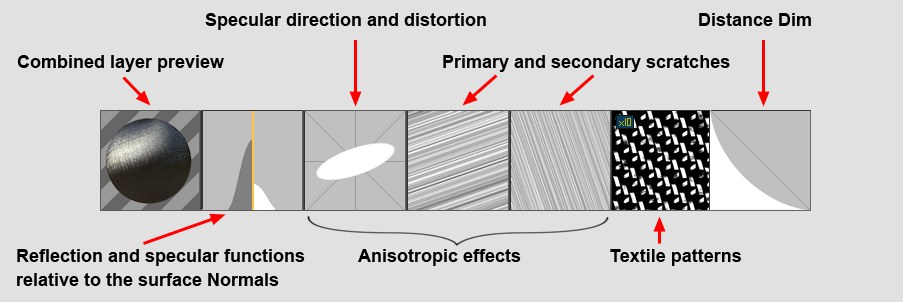 사용가능한 프리뷰 타입들, 타입 메뉴에서 선택 가능합니다.
사용가능한 프리뷰 타입들, 타입 메뉴에서 선택 가능합니다.프리뷰는 현재 선택 레이어에서 지정된 설정들의 효과를 보여줍니다. 왼쪽부터 오른쪽으로:
레이어 프리뷰: 레이어들의 설정들의 효과를 합쳐 표시합니다.
감쇠기능, 반사와 스펙큘러 간도는 서페이스 노말과 연관있음(0°-90°로 카메라의 화각)
이방성 스펙큘러 하이라이트 변형과 방향을 보여줌. 이것과 다음 두 프리뷰는 타입이 이방성 과 첫번째 + 두번째 스크래치일 경우에만 표시됩니다.
첫번째 스크래치
두번째 스크래치
타입을 이라완(클로스 짜기)로 설정하여 지정된 천 패턴
거리 축소가 활성화되면 반사 감쇠
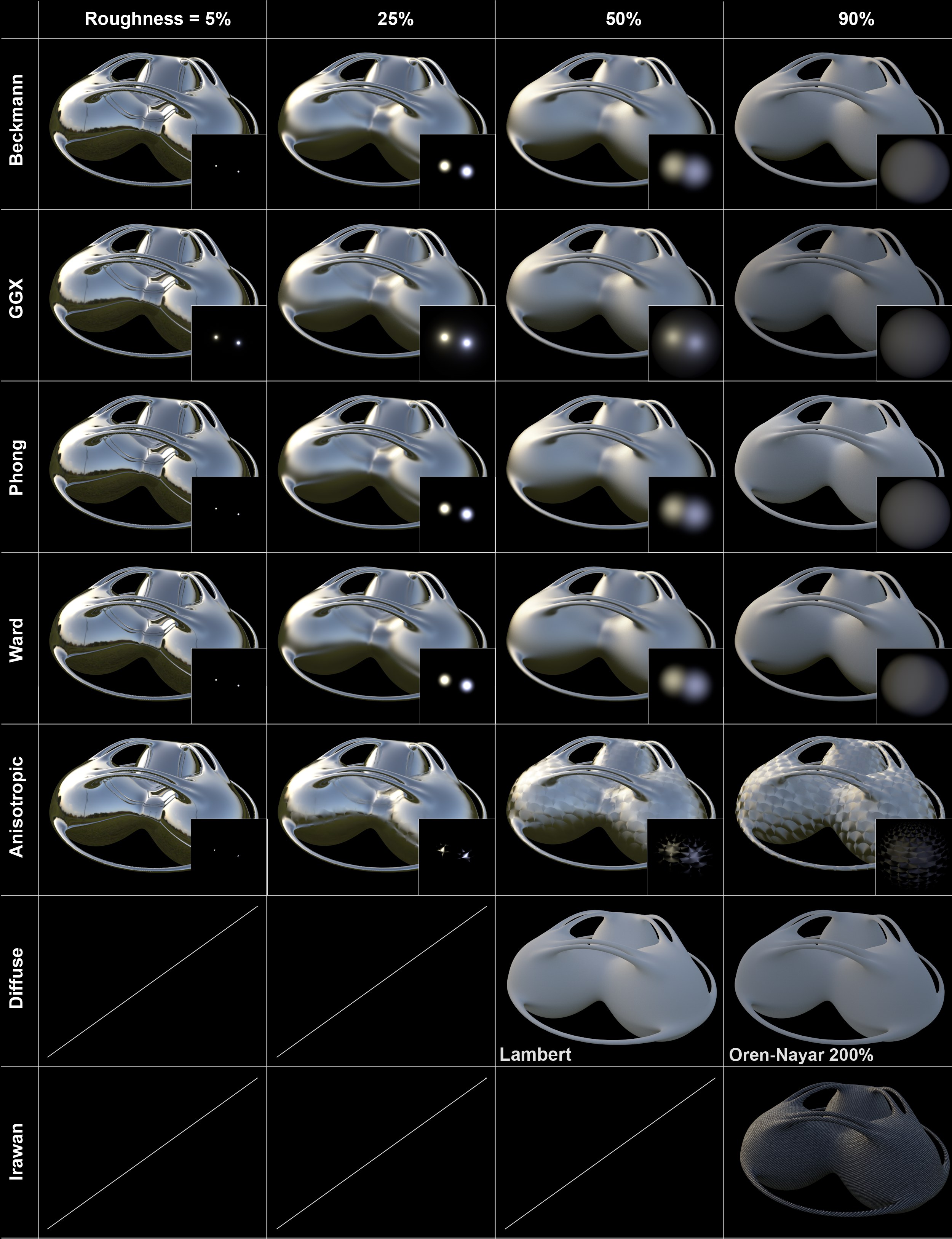 서로 다른 거친 강도 값들을 가진 다양한 타입 설정들. 큰, 반사 오브젝트는 HDRI 스카이를 반사하고, 각 삽입된 묘사는 두 광원의 반사 하이라이트를 보여줍니다. 디퓨즈와 이라완 옵션 둘은 별도로 거친 강도를 정의되는 것을 허용하지 않기 때문에 매우 다른 결과를 생성합니다. (예외: 오렌-네이어).
서로 다른 거친 강도 값들을 가진 다양한 타입 설정들. 큰, 반사 오브젝트는 HDRI 스카이를 반사하고, 각 삽입된 묘사는 두 광원의 반사 하이라이트를 보여줍니다. 디퓨즈와 이라완 옵션 둘은 별도로 거친 강도를 정의되는 것을 허용하지 않기 때문에 매우 다른 결과를 생성합니다. (예외: 오렌-네이어).여기에 표시되는 조명 예제들은 반사의 각도에 따라 빛이 어떻게 분산되는지를 보여줍니다.(원칙적으로, BRDF 기능으로 확인할 수 있는 경험적 접근법)
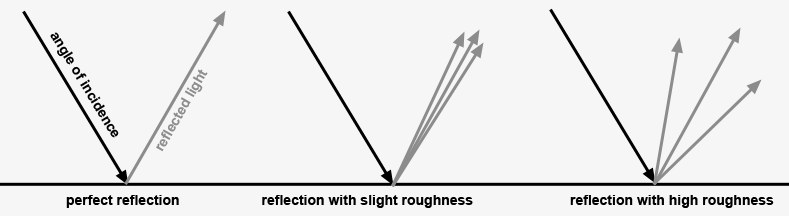 이 수정가능한 타입들은 매트 반사에만 적용됩니다.
이 수정가능한 타입들은 매트 반사에만 적용됩니다.빛의 분산은 광택이 없는 반사의 결과물입니다. 이 타입들은 완벽한 반사(거친 강도가 0%로 설정)일 때 표면에 어떤 영향을 주지 않습니다.
다음 텍스트의 주제는 너무 많은 수학적인 세부사항을 다뤄야 하기 때문에 각 타입의 뒤에 이론을 다루진 않습니다. 간단히 설명하도록 하겠습니다:
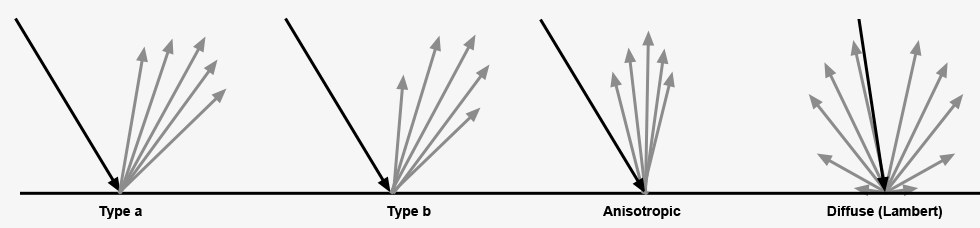
베커만, GGX, 퐁, 구역: 이러한 타입들은 균일하게 이상적인 반사각(=입사각)에서의 반사를 약하게 하고 있는 방법으로 다른 함수입니다. 이것은 느리게/빠르게 또는 약하게/강하게 발생할 수 있습니다. 기본적으로 위에서 보여지는 a와 b의 타입 변형만입니다. 다른 묘사를 살펴 보는 경우에는 그 차이를 아주 약간 볼 수 있습니다.
베커만은 물리적으로 정확하고 빠른 방식이므로 정상적인 사용을 위해 선호하는 방법입니다. GGX는 가장 큰 분산을 만들고 금속 표면을 시뮬레이션할 때 가장 적합합니다. (위의 묘사, 2번째 줄, 2번째 컬럼을 참조하세요): 밝기가 줄어드는 밝은 스펙큘러 하이라이트. 구역은 고무 또는 스킨과 같은 부드러운 표면에 가장 잘 어울립니다.
 현실세계에서 가장 중요한 네가지 타입이 모델을 보여줍니다.(© Eric Smit) 거친 정도 60% 사용.
현실세계에서 가장 중요한 네가지 타입이 모델을 보여줍니다.(© Eric Smit) 거친 정도 60% 사용.이방성은 예를 들어 브러쉬를 칠하거나 스크래치 있는 금속처럼 반사의 왜곡을 일으켜 특정 방향으로 빛의 반사가 구부려집니다.
반사 (레거시), 스펙큘러 블린/퐁 (레거시): 이 세가지는 이전 프로젝트 파일을 불러올 때에만 사용할 수 있습니다. 물리적으로 정확하려면 다른 모드를 사용하는 것을 추천합니다. 스펙큘러 블린/퐁 (레거시)가 선택되면 스펙큘러 하이라이트는 자유롭게 조절할 수 있습니다.(거친 강도는 고려하지 않고)
랑베르 (디퓨즈), 오렌-네이어 (디퓨즈): 이 모드들은 다른 모드들과는 조금 다릅니다. (예: '완전한' 매트한 반사) 재질 채널 컬러와 비슷한 결과를 만듭니다.(반사하지 않습니다.) 이 채널들은 주의해서 사용해야 합니다.(GI 이래디언스 캐쉬에 서 캐쉬가 될 수 없습니다.) 일반적으로, 간단히 빨리 렌더링을 할 수 있기 때문에 컬러 채널 대신에 사용되어야 합니다.
이라완 (클로스 짜기)는 특별한 이방성 타입으로 여러가지 천 패턴을 가지고 있고 내부적으로 실제 천 표면 표현에 사용될 수 있습니다.
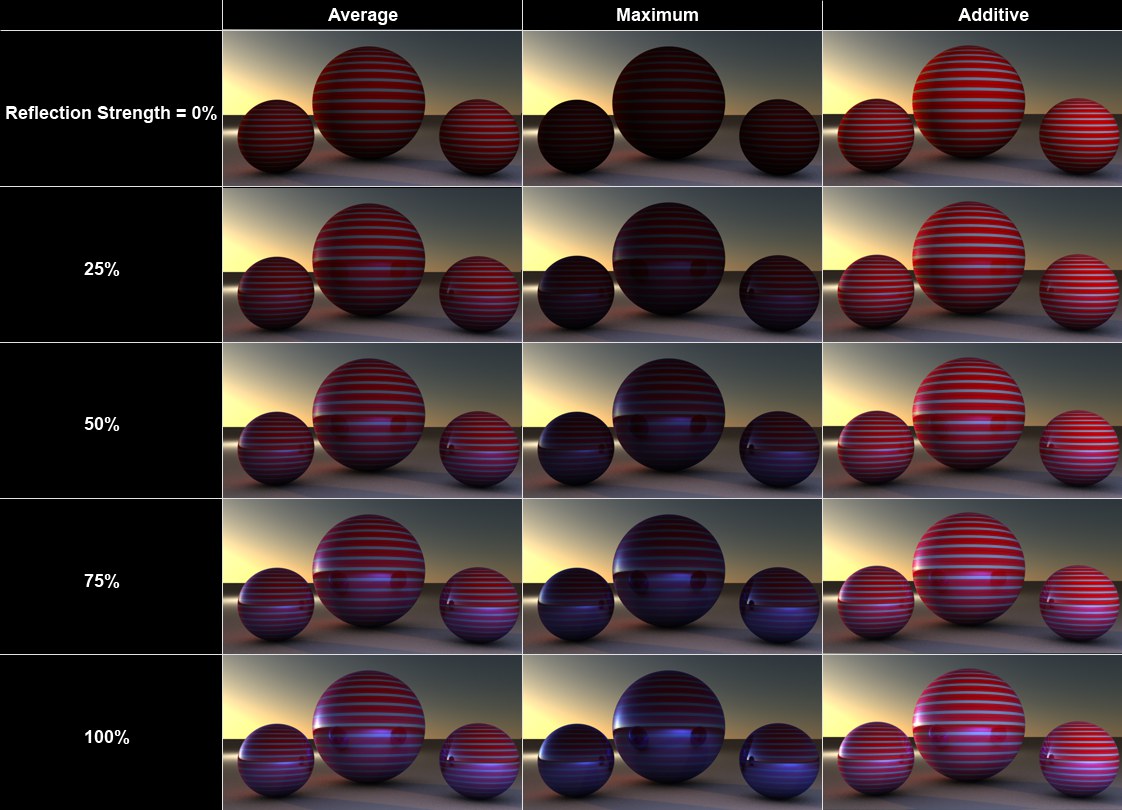 구 재질은 빨강과 흰색읠 줄무늬 컬러 채널을 가지고 있고 반사 채널은 레이어 컬러를 파랑으로 했어요.
구 재질은 빨강과 흰색읠 줄무늬 컬러 채널을 가지고 있고 반사 채널은 레이어 컬러를 파랑으로 했어요.이 메뉴에서의 옵션들은 재질 채널 컬러와 함께 사용되도록 설계되었습니다:
이 옵션들은 어떻게 다양한 반사 강도 설정을 가진 레이어 컬러(서브 메뉴 레이어 컬러)가 혼합될 것인지를 정합니다. 컬러 채널이 해제되면, 이 설정들은 효과가 없습니다! 이전 스펙큘러 타입이 선택되어 있는 경우, 호환성의 문제로 이전 Cinema 4D 버전에서 사용할 수 있는 모드들만 사용할 수 있습니다.(Additive와 금속).
현실 세계에서, 컬러 채널의 효과는 Additive 모드가 완전히 무시되어, 표면의 반사율이 증가함에 따라 약해집니다.
평균: 두 컬러는 평균값을 구하게 됩니다.(해제할 때 이전 Additive 옵션이 반사됩니다.(R15이전)). 컬러 설정(서브 메뉴: 레이어 컬러)에서 컬러가 지정되지 않으면 이 모드는 다음 모드인 최대와 다르지 않습니다. 이 모드는 가장 사실적인 결과물을 나타냅니다.
최대: 이 모드는 컬러가 적용된 반사를 만들 때 가장 잘 어울립니다: 컬러 채널의 효과는 줄어들게 되고 아래에서 지정한 컬러가 지배하게 됩니다.
Additive: 두 컬러들이 더해집니다.(물리적으로 정확하지 않습니다; 컬러 채널은 수동으로 어둡게 해야 합니다.)
금속: 이전 프로젝트를 불러올 경우에 호환성을 위해서만 사용되어야 합니다.(이전 Cinema 4D 버전에서, 이 모드는 스펙큘러 채널의 모드 설정에서 찾을 수 있고 스펙큘러 하이라이트에 색을 주는 컬러 채널에서 지정한 컬러를 사용합니다.).
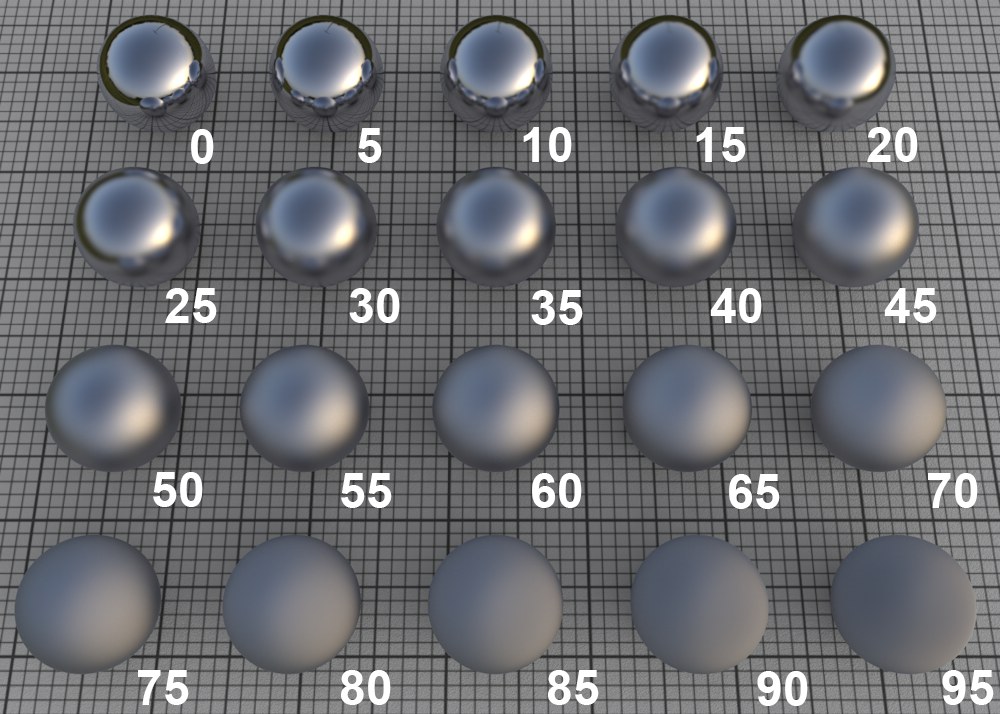 5씩 증가하는 다양한 거친 강도 값들.
5씩 증가하는 다양한 거친 강도 값들.현실 세계에서, 표면은 거리로부터 볼 때, 스펙큘러 하이라이트 또는 반사를 생산하는 미세한 반사 면들과 서로 다른 방향으로 무수한 숫자들로 구성되어 있습니다.
완벽하게 광택인(반사) 표면은 같은 방향으로 깍인 면으로 되어 있습니다. 면이 거칠수록, 이 작은 면들의 방향이 더 랜덤해지고, 그에 따라 더 퍼져서 둔한 스펙큘러 하이라이트를 만듭니다. 거친 정도 100%는 랑베르 재질로 간주됩니다. (위의 묘사를 참조하세요.) 이 표면의 타입은 모든 방향으로 원형 산란광을 반사하며, 이것은 완벽한 확산 재질로 여겨집니다: 반사 속성이 없는 확산 재질의 컬러. 컬러 채널을 완전히 무시하고 확산 재질 컬러를 조절하기 위해서 레이어 컬러를 사용할 수 있습니다. (하지만, 렌더링 시간이 더 걸립니다.)
거친 정도를 증가하게 되면 그에 따라 반사되는 범위가 더 넓게 포함되어야 해서 렌더링 시간이 늘어나게 됨에 주의하세요.
거친 정도 값이 0%보다 크게 되면 스펙큘러 하이라이트와 이방성에 대한 계산을 요구하게 됩니다.
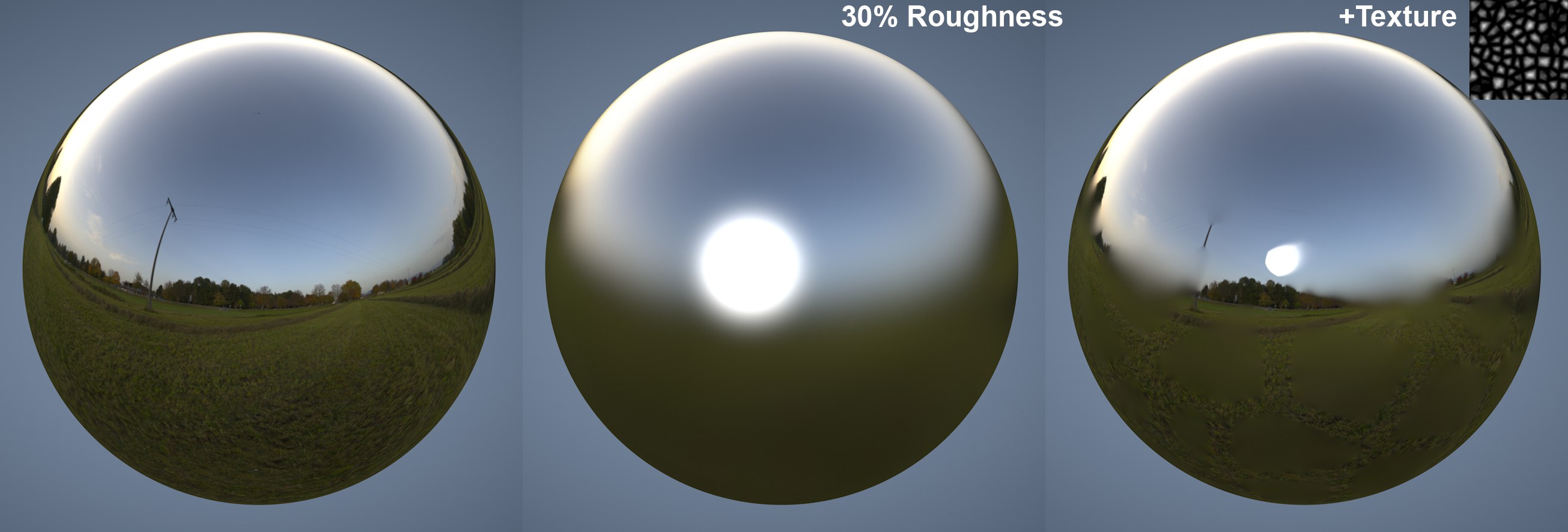 매트 반사는 텍스쳐를 사용해서 조절이 가능합니다.
매트 반사는 텍스쳐를 사용해서 조절이 가능합니다.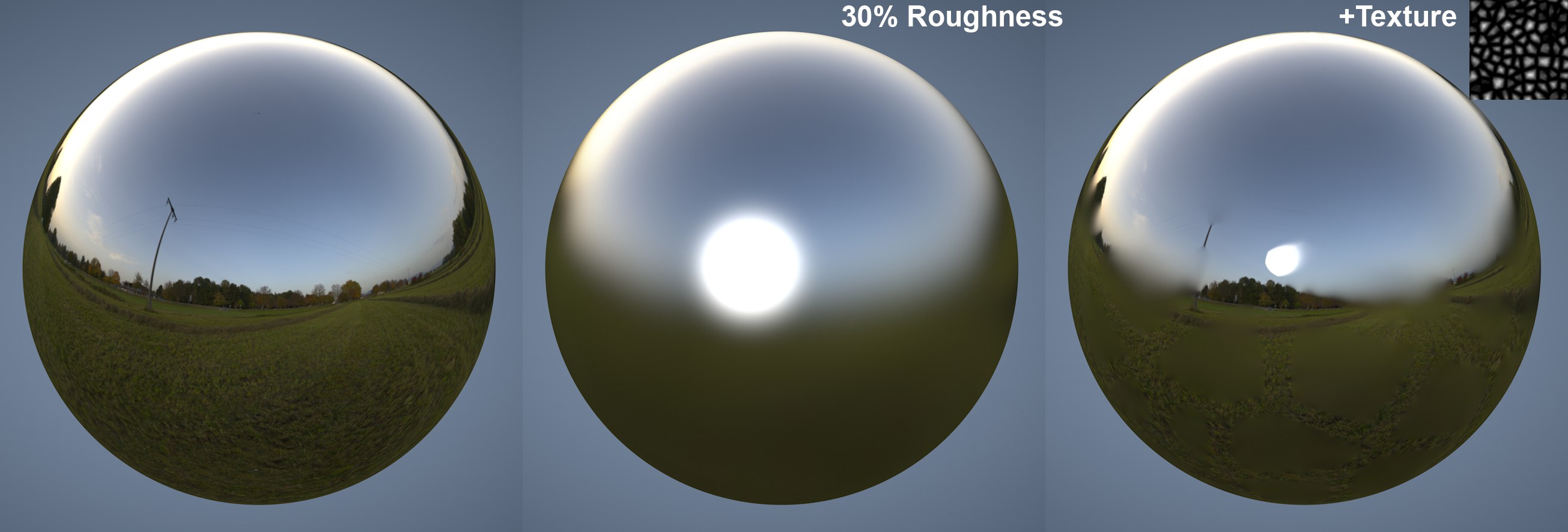 텍스쳐를 사용해서 매트 반사를 조절할 수 있습니다.
텍스쳐를 사용해서 매트 반사를 조절할 수 있습니다.텍스쳐 설정은 전체 텍스쳐에 이전에 설명한 설정을 적용하기 위해서 사용될 수 있습니다. 여기에서 불러온 텍스쳐의 그레이스케일 값은 다음과 같이 설정을 조절합니다: 흰색은 설정 전체 값을 나타내고 검정은 = 0. 그 사이의 회색값들은 그에 따른 효과를 가집니다.
이방성(아래 참조)은 미세한 면들의 랜덤한 방향을 줄이는데 사용됩니다.
이 설정은 재질이 반사해야 하는 강도를 정의합니다. 위의 감쇠 설정은 이 설정이 어떻게 재질채널 컬러와 함께 동작할지를 정의합니다.
일반적으로 말해, 재질의 컬러의 밝기는 반사의 강도의 증가에 따라 가라앉게 됩니다. (Additive를 제외하고 전체 모드에서 발생합니다.) 이 효과는 또한 에너리 절약으로 알려져 있습니다.
이 값이 0%로 설정되면, 재질은 전혀 반사를 하지 않게 됩니다; 100% 값이면 반사가 최대로 발생합니다. 실제 세상에서 모든 재질은 아주 작더라도 어느 정도 반사를 합니다. 매우 실제적인 텍스쳐를 만들 때 이 점을 유의하세요.
레이어탭에 있는 글로벌 반사 밝기 슬라이더를 사용해서 다수의 반사 레이어들의 합쳐진 반사 강도를 함께 조절할 수 있습니다.
텍스쳐 설정은 전체 텍스쳐에 이전에 설명한 설정을 적용하기 위해서 사용될 수 있습니다. 여기에서 불러온 텍스쳐의 그레이스케일 값은 다음과 같이 설정을 조절합니다: 흰색은 설정 전체 값을 나타내고 검정은 = 0. 그 사이의 회색값들은 그에 따른 효과를 가집니다.
이 옵션을 사용하면, 재질 컬러 채널에서 지정한 컬러는 반사 컬러로 사용됩니다.(이것은 일반적으로 레이어 컬러 서브 메뉴에서 컬러 설정에 의해 지정됩니다.)
이 값은 스펙큘러 하이라이트의 강도를 정의합니다. 스펙큘러 하이라이트의 사용은 렌더시간의 증가없이 재질에 반사를 추가하는 (간단하면서 아주 빠른 렌더링하는) 트릭입니다. 현실 세계에서, 스펙큘러 하이라이트는 오브젝트에 반사되는 광원입니다. 포토 리얼리틱한 씬을 만들고 싶다면, 이 값을 0로 하고 대신에 반사 강도 설정을 사용합니다.
스펙큘러 하이라이트의 크기와 모습(타입 = 스펙큘러 블린/퐁 (레거시)를 제외하고)은 타입, 거친 정도에 따르고 - 이 값은 대부분의 모드에서 0%보다 크게 설정되어야 합니다 - 어떤 경우에는 이방성 설정에 따릅니다. 이것은 R16 이전 버전의 Cinema 4D와는 다르며, 물리적으로 스펙큘러 하이라이트의 높이와 너비를 부정확하게 조절하게 합니다. 하지만 필요할 경우, 타입을 스펙큘러 블린/퐁 (레거시)로 설정하게 되면 여전히 동작합니다.
주어진 프로젝트에서 각 광원은 스펙큘러 하이라이트를 생성합니다. 스펙큘러 하이라이트는 실제 Cinema 4D 광원 - 에어리어 라이트같은 - 에서만 생성됨에 주의하세요 (하지만, 실제 크기와 다른 측면들과는 다르게 에어리어 라이트에 반사됩니다):
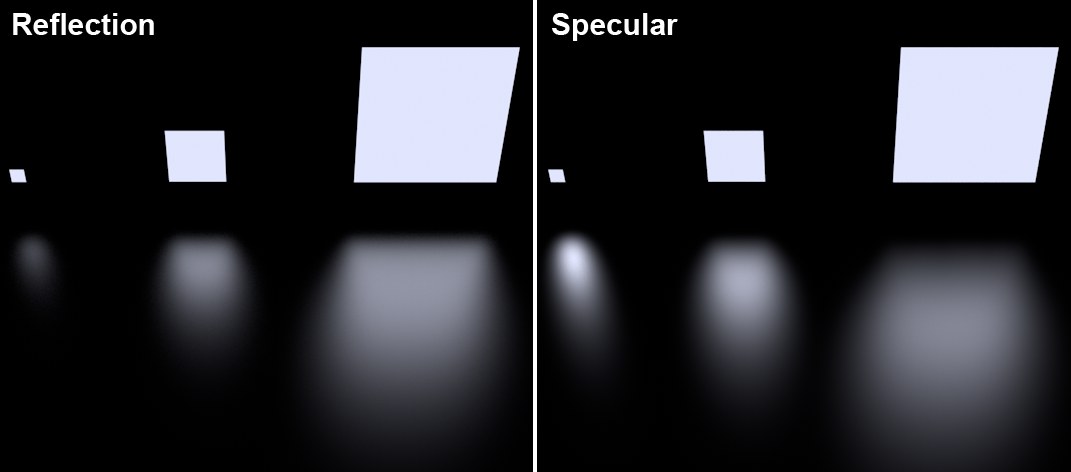 3개의 에어리어 라이트가 바닥에 반사됩니다.
3개의 에어리어 라이트가 바닥에 반사됩니다.작은 에어리어 라이트가 너무 크게 렌더링되어 실제적이지 않게 보이는 것에 주의하세요. 두 광원 옵션인 스펙큘러에 보이기와 반사에 보이기와 함께 각 라이트들에 개별적으로 지정될 수 있습니다.
서로 다른 타입과 거친 정도 설정에 대한 효과를 보여주는 예제 이미지들은 타입을 참조하세요.
다수의 반사 레이어들의 합쳐진 스펙큘러 하이라이트의 강도는 레이어 탭에 있는 글로벌 스펙큘러 밝기 슬라이더를 사용해서 함께 조절할 수 있습니다.
텍스쳐 설정은 전체 텍스쳐에 이전에 설명한 설정을 적용하기 위해서 사용될 수 있습니다. 여기에서 불러온 텍스쳐의 그레이스케일 값은 다음과 같이 설정을 조절합니다: 흰색은 설정 전체 값을 나타내고 검정은 = 0. 그 사이의 회색값들은 그에 따른 효과를 가집니다.
이 옵션을 사용하면, 재질 컬러 채널에서 지정된 컬러가 스펙큘러 하이라이트 컬러로 사용됩니다. (일반적으로 레이어 컬러 서브 메뉴에 있는 컬러 설정이 지정됩니다.)
다음 3가지 설정들은 스펙큘러 블린/퐁 (레거시)에서만 적용됩니다:
스펙큘러 하이라이트의 너비를 지정할 때 이 설정들이 사용됩니다. 넓은 너비는 매트한 표면에 사용되어야 합니다.(적은 스펙큘러 강도에 대해) 광택이 나고 빛나는 표면은 매우 작은 너비를 사용해야 합니다.(큰 반사 강도에 대하여)
텍스쳐 설정은 전체 텍스쳐에 이전에 설명한 설정을 적용하기 위해서 사용될 수 있습니다. 여기에서 불러온 텍스쳐의 그레이스케일 값은 다음과 같이 설정을 조절합니다: 흰색은 설정 전체 값을 나타내고 검정은 = 0. 그 사이의 회색값들은 그에 따른 효과를 가집니다.
감쇠 값은 스펙큘러 하이라이트의 곡선을 지정합니다 - 종 모양부터 직사각형 모양까지 모든 모양을 만들 수 있습니다.
텍스쳐 설정은 전체 텍스쳐에 이전에 설명한 설정을 적용하기 위해서 사용될 수 있습니다. 여기에서 불러온 텍스쳐의 그레이스케일 값은 다음과 같이 설정을 조절합니다: 흰색은 설정 전체 값을 나타내고 검정은 = 0. 그 사이의 회색값들은 그에 따른 효과를 가집니다.
이 값은 스펙큘러 하이라이트의 내부 영역을 지정하고, 밝기의 감소에는 영향을 주지 않습니다.
텍스쳐 설정은 전체 텍스쳐에 이전에 설명한 설정을 적용하기 위해서 사용될 수 있습니다. 여기에서 불러온 텍스쳐의 그레이스케일 값은 다음과 같이 설정을 조절합니다: 흰색은 설정 전체 값을 나타내고 검정은 = 0. 그 사이의 회색값들은 그에 따른 효과를 가집니다.
 금속의 반짝임과 스크래치는 모든 반사 레이어들에서 각각 노이즈 쉐이더를 사용해서 만들었습니다.
금속의 반짝임과 스크래치는 모든 반사 레이어들에서 각각 노이즈 쉐이더를 사용해서 만들었습니다.각 반사 레이어는 자체, 자율적인 범프와 너말 채널을 가집니다.(기능은 재질 채널의 같은 이름과 정확히 같습니다.)
레이어의 특정 범프 채널의 아주 일반적인 사용은 금속 자동차 광택에서의 반짝임입니다. 반사되는 파티클들은 아주 작은 노이즈텍스쳐를 사용해서 시뮬레이션 합니다.
범프 효과의 강도를 조절할 때 이 슬라이더를 사용합니다. 0%로 설정하면, 효과는 해제됩니다; 100%는 최대 효과입니다. 이 슬라이더는 범프 효과를 조정할 뿐 아니라 노말에 대해서도 사용될 수 있습니다.
각 레이어 채널은 각각의 강도 슬라이더를 가지지만 다르게 동작합니다.(예를 들어, 범프 슬라이더는 음수값을 허용합니다.)
텍스쳐 설정은 전체 텍스쳐에 이전에 설명한 설정을 적용하기 위해서 사용될 수 있습니다. 여기에서 불러온 텍스쳐의 그레이스케일 값은 다음과 같이 설정을 조절합니다: 흰색은 설정 전체 값을 나타내고 검정은 = 0. 그 사이의 회색값들은 그에 따른 효과를 가집니다.
이 설정은 사용되어야 할 범프 또는 노말 채널의 타입을 지정합니다.(특정 반사 레이어 채널이 아님)
사용자 범프 맵을 사용하고 싶을 경우 이 모드를 선택합니다. 사용자 텍스쳐 필드에 이미지를 불러옵니다. 또한 더 나은 결과를 얻기 위해서 노말 맵을 불러올 수도 있습니다.(다음 옵션을 사용해서; 노멀라이저 쉐이더에서 이것 역시 범프 맵이 될 수 있습니다.)
사용자 노말 맵을 사용하고 싶을 경우 이 모드를 선택합니다. 사용자 텍스쳐 필드에 이미지를 불러옵니다.
이 필드에 사용자 범프 또는 노말 맵을 불러옵니다.
강도 [-10000..10000%]
강도 [0..10000%]
범프/노말 매핑의 강도를 지정할 때 이 값을 사용합니다. 자세한 내용은 아래 강도 (범프)와 강도 (노말)을 참조하세요.
이 옵션을 사용하면 카메라로부터 먼 곳의 범프 매핑을 줄이게 됩니다.(MIP 감쇠를 참조하세요.)
노말 맵에서 좌표 시스템을 지정할 때 이 설정을 사용합니다. 아래 방식에서 자세한 내용을 볼 수 있습니다.
X 반전 (적)
Y 반전 (녹)
Z 반전 (청)
Y & Z 전환 (Y 위)
축이 어떤 컬러를 가져야 할지를 정할 때 이 설정을 사용합니다. 반전 X (R/:빨강)에서 자세한 내용을 볼 수 있습니다.
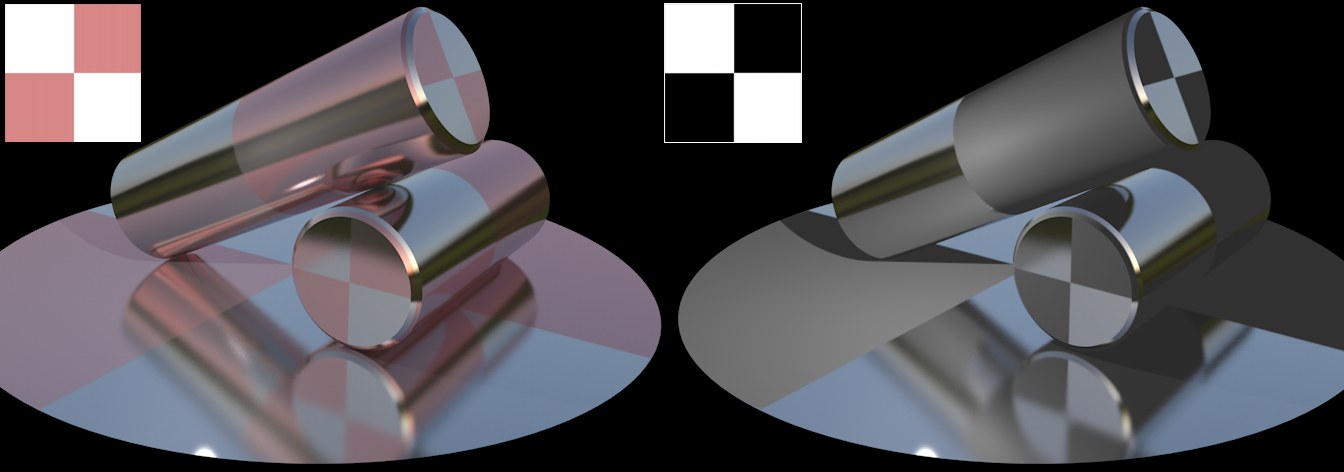 레이어 컬러 메뉴로부터의 텍스쳐들. 흰색은 전체 반사를 만들고, 검정은 컬러 채널의 컬러를 보여줍니다.
레이어 컬러 메뉴로부터의 텍스쳐들. 흰색은 전체 반사를 만들고, 검정은 컬러 채널의 컬러를 보여줍니다.이 메뉴의 설정들은 반사에서 컬러 필터의 타입으로서 제공합니다. 레이어 컬러와 재질의 컬러 채널의 컬러로부터 추가됩니다. 이 방식은 반사가 일어날 위치를 정의하기 위해서 흑백 질감을 사용할 수 있습니다.(흰색=예; 검정=아니요)
또한 색이 들어간 금속 표면을 원할 경우 사용해야 할 컬러입니다.
이것은 레이어 필터 컬러를 지정합니다. 기본 컬러는 흰색으로, 컬러를 수정할 필요없이 반사를 허용합니다.
이 설정을 이용하여 채널의 컬러의 밝기를 조절할 수 있습니다. 밝기 설정 어느 정도 곱셈과 같은 기능을 가지고 있으며 100%보다 크게 설정될 수 있습니다.
여기에서 이미지 텍스쳐나 2D 쉐이더를 정의할 수 있습니다. 자세한 내용은 텍스쳐 장을 참조하시기 바랍니다.
이 파라미터들을 이용하여 네 가지 모드 중 하나로 컬러와 텍스쳐를 혼합할 수 있습니다. 디폴트 모드로 곱셈을 이용하는 환경 페이지를 제외한 모든 채널에 대한 디폴트 모드는 노말입니다. 텍스쳐나 2D 쉐이더를 불러들인 경우 컬러 위의 레이어에 위치합니다(가령 텍스쳐는 컬러 상단에 위치합니다).
혼합 강도는(어느 모드가 선택되었느냐에 따라) 텍스쳐와 컬러 간 또는 혼합될 텍스쳐의 밝기와 투과간의 혼합 비율을 정의합니다.
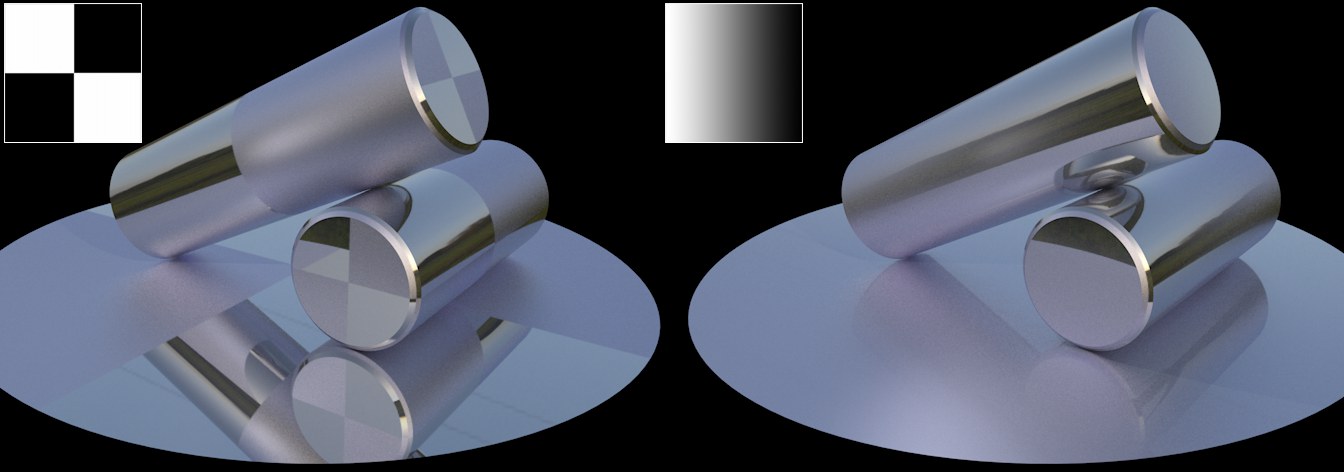 레이어 마스크 메뉴에서 2개의 서로 다른 반사 레이어로부터의 텍스쳐들. 흰색은 전체 레이어에 보이게 하고, 검정은 마스크가 됩니다.
레이어 마스크 메뉴에서 2개의 서로 다른 반사 레이어로부터의 텍스쳐들. 흰색은 전체 레이어에 보이게 하고, 검정은 마스크가 됩니다.이 메뉴의 설정들은 레이어의 아래부분이 보이는 정도를 위해서 알파 채널을 생성하기 위해서 사용됩니다. 흰색은 숨기지 않고, 검정은 전체를 숨기고, 회색 값은 그에 따라 숨기게 됩니다.
이 설정을 이용하여 채널의 컬러의 밝기를 조절할 수 있습니다. 밝기 설정 어느 정도 곱셈과 같은 기능을 가지고 있으며 100%보다 크게 설정될 수 있습니다.
이 설정은 알파의 컬러를 지정합니다. 기본 컬러는 흰색으로, 컬러의 수정없이 반사를 허용합니다.
여기에서 이미지 텍스쳐나 2D 쉐이더를 정의할 수 있습니다. 자세한 내용은 텍스쳐 장을 참조하시기 바랍니다.
이 파라미터들을 이용하여 네 가지 모드 중 하나로 컬러와 텍스쳐를 혼합할 수 있습니다. 디폴트 모드로 곱셈을 이용하는 환경 페이지를 제외한 모든 채널에 대한 디폴트 모드는 노말입니다. 텍스쳐나 2D 쉐이더를 불러들인 경우 컬러 위의 레이어에 위치합니다(가령 텍스쳐는 컬러 상단에 위치합니다).
혼합 강도는(어느 모드가 선택되었느냐에 따라) 텍스쳐와 컬러 간 또는 혼합될 텍스쳐의 밝기와 투과간의 혼합 비율을 정의합니다.
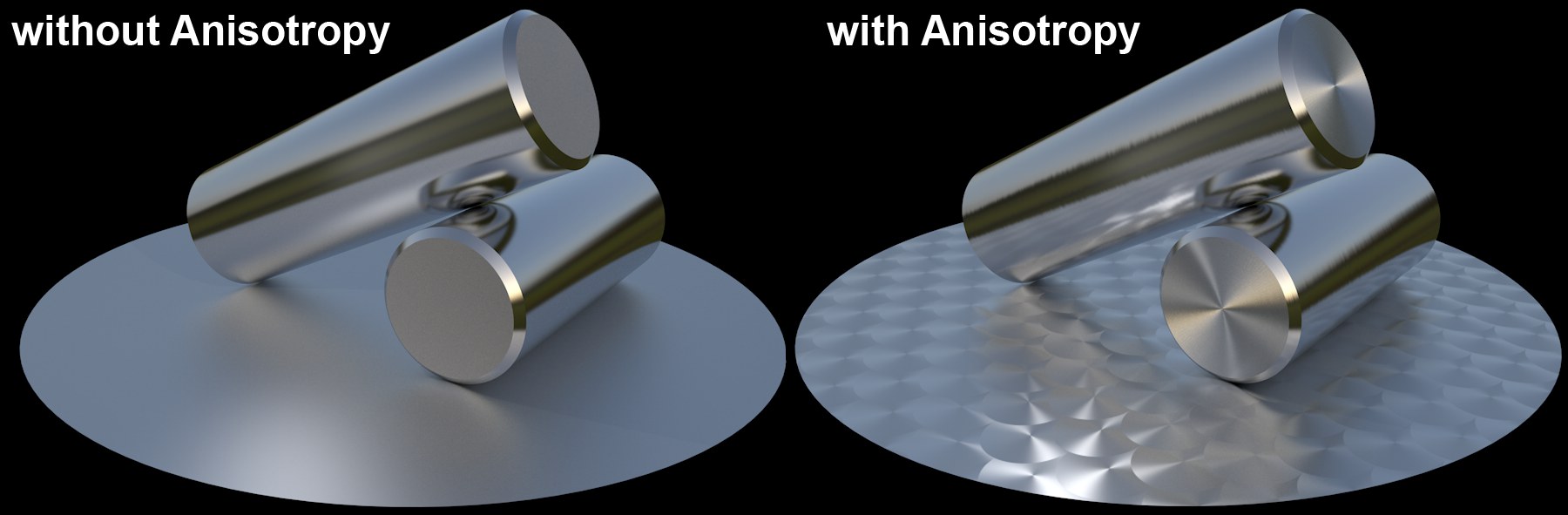 왼쪽: 이방성 없음; 오른쪽; 다양한 거친 강도 설정을 가진 이방성. 반사를 생성하기 위해서 스카이 오브젝트에 HDR 이미지를 적용하였습니다.
왼쪽: 이방성 없음; 오른쪽; 다양한 거친 강도 설정을 가진 이방성. 반사를 생성하기 위해서 스카이 오브젝트에 HDR 이미지를 적용하였습니다.이방성 효과는 아주 미세한 스크래치들이 오브젝트의 표면에서 특정 방향으로 향하고 있을 때 만들어집니다.(예를 들면 브러쉬된 금속) 스펙큘러 하이라이트와 반사는 이 스크래치의 방향에서 "드래그"됩니다. 미세한 스크래치와 함께, 스크래치의 방향으로 넓은 릿지도 생길 수 있습니다.
이방성 효과를 만들기 위해서, 타입을 이방성으로 설정하고, 거친 정도와 이방성 값을 0%보다 크게 합니다. 또한 반사를 위한 환경에 충분한 존재가 있는지 확인합니다. 스카이 오브젝트에 HDRI 텍스쳐가 적용되면 좋습니다. 경우에 따라 오브젝트에 어떻게 이방성 패턴이 투사되는지 궁금할 것입니다: 이 과정은 일반적인 투사의 규칙을 따릅니다. 테스트로, 스크래치를 1차로 설정합니다 - 재질 에디터의 위에 해당 프리뷰가 표시됩니다. 이 프리뷰가 텍스쳐로 투사된다고 생각해보세요.
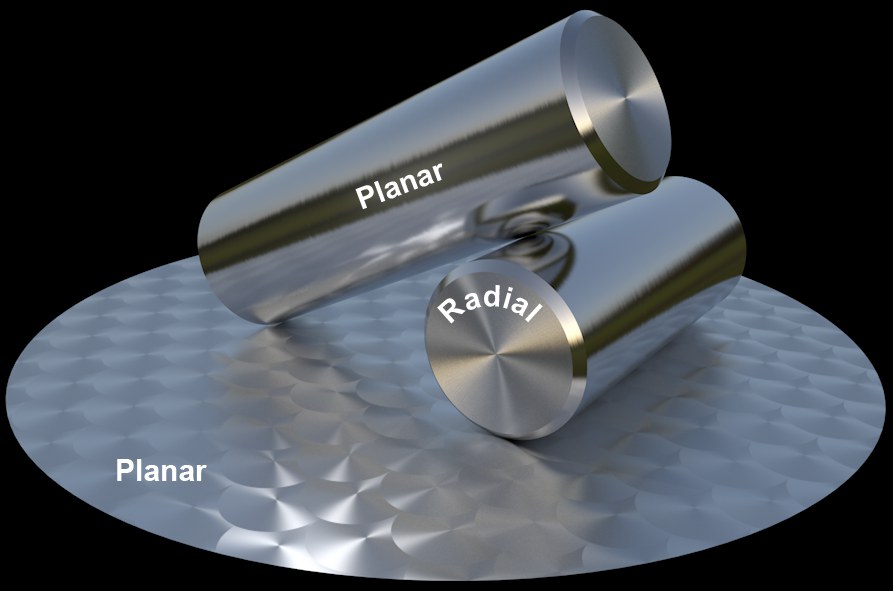 방사형만 디스크에 적용. 실린더 헤드와 옆면에는 다른 재질들 적용(평면과 방사형).
방사형만 디스크에 적용. 실린더 헤드와 옆면에는 다른 재질들 적용(평면과 방사형).내부적으로 스크래치 방향을 지정하는 스크래치의 벡터 탄젠트는 두 방법중 하나로 오브젝트에 투사됩니다:
없음: 벡터는 수정없이 오브젝트에 투사됩니다.
평면: 벡터가 크기조절, 회전, 이동됩니다.
방사형: 벡터는 원형으로 곡선이 됩니다. 예: 위 이미지에서 디스크의 형태로 시뮬레이션 하기 위해. 이미지는 패턴 필드로 불러올 수 있고, 옵셋 값은 증가되고 갯수를 다양하게 하여 흥미로운 다양한 종류의 나선형/대칭 효과를 만들수 있습니다. 위 예제에서는 패턴 설정없이 생성되었습니다.
이 값은 선택된 패턴 또는 스크래치의 크기를 지정합니다.
이방성 미세 스크래치를 회전하기 위해 이 설정이 사용됩니다.(지정할 경우, 평행 릿지가됩니다) 회전 축은 U/V 옵셋 값을 통해서 지정됩니다.
U 옵셋 [-1000..1000%]
V 옵셋 [-1000..1000%]
이 설정들은 U, V 방향에서 각각 패턴/스크래치를 이동할 때 사용됩니다. 위 이미지에서 디스크에서 효과를 위해서, 두 값은 50%로 설정되었고, 이것은 회전축이 중앙 스크래치의 중심에 놓이는 것을 의미합니다.
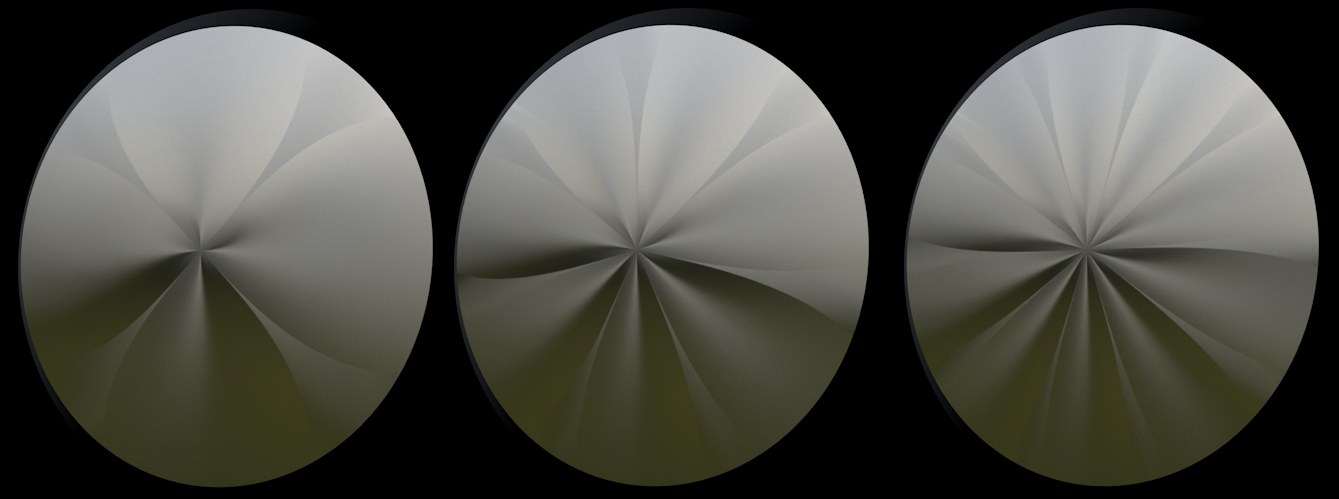 왼쪽부터 오른쪽으로 갯수 값이 증가합니다.
왼쪽부터 오른쪽으로 갯수 값이 증가합니다.이 설정을 적용할 때, 패턴은 먼저 선택되어야 합니다. 그런 다음 갯수 값은 U/V 옵셋 설정에 의해 지정된 중앙에서 집중된 '쓰레드' 수를 지정합니다.
이 설정은 카본, 브러쉬된 금속과 같은 일반적인 이방성 재질을 만들기 위해 사용됩니다. 또한, 텍스쳐들은 다른 수많은 패턴들을 만들 때 사용됩니다.
방향이 일정하게 유지되는 선형 스크래치가 생성됩니다.
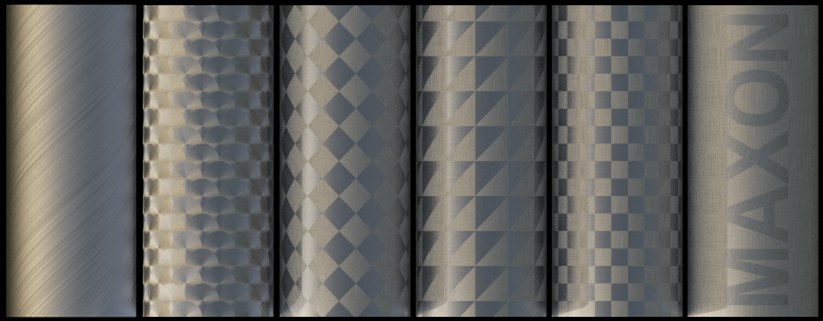 왼쪽부터 오른쪽으로: 없음, 원형, 박스, 대각선, 격자, 사용자.
왼쪽부터 오른쪽으로: 없음, 원형, 박스, 대각선, 격자, 사용자.격자와 박스는 카본 섬유 표면 생성에 잘 어울립니다:
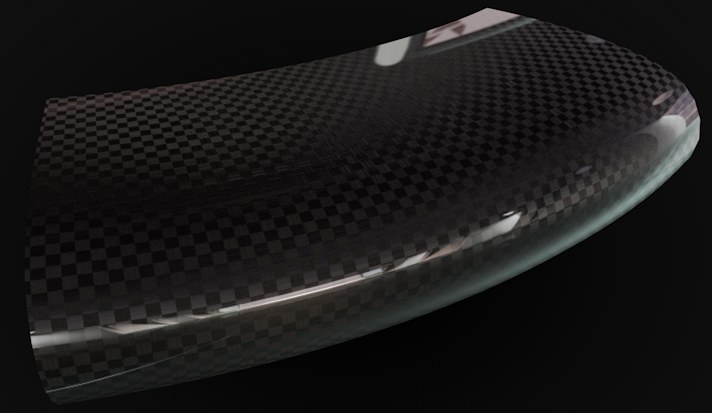 맞는 패턴은 카본 섬유 재질을 만들 때 사용될 수 있습니다. 여기에, 추가적으로 이방성 레이어를 반사 레이어로 추가됩니다.
맞는 패턴은 카본 섬유 재질을 만들 때 사용될 수 있습니다. 여기에, 추가적으로 이방성 레이어를 반사 레이어로 추가됩니다.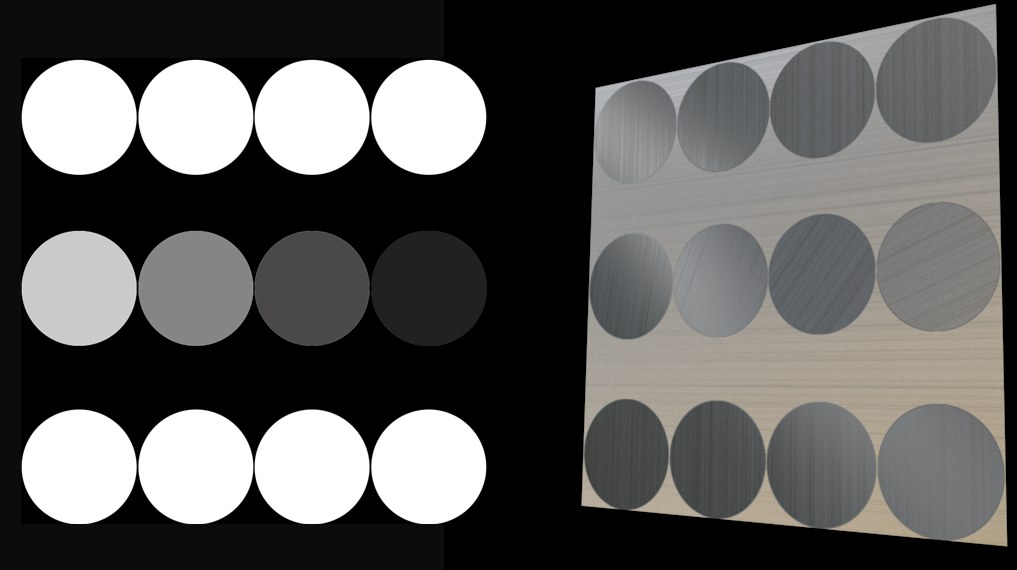 왼쪽의 텍스쳐는 오른쪽의 스크래치 패턴을 만듭니다.(최대 각도는 90°로 설정함).
왼쪽의 텍스쳐는 오른쪽의 스크래치 패턴을 만듭니다.(최대 각도는 90°로 설정함).기본 패턴을 사용하는 대신에, 사용자 패턴 역시 사용할 수 있습니다. 그렇게 하기 위해서, 흰 패턴을가진 검은 텍스쳐를 생성합니다.
그레이스케일 값들 역시 평가되는데, 반면 최대 각도는 흰 영역에서 스크래치의 각도를 나타냅니다. 스크래치가 180° 회전하면 다르게 보임에 주의하세요.
이 설정은 U/V 방향에서 패턴을 미러하도록 옵션들을 제공합니다. (사용자 패턴은 제외)
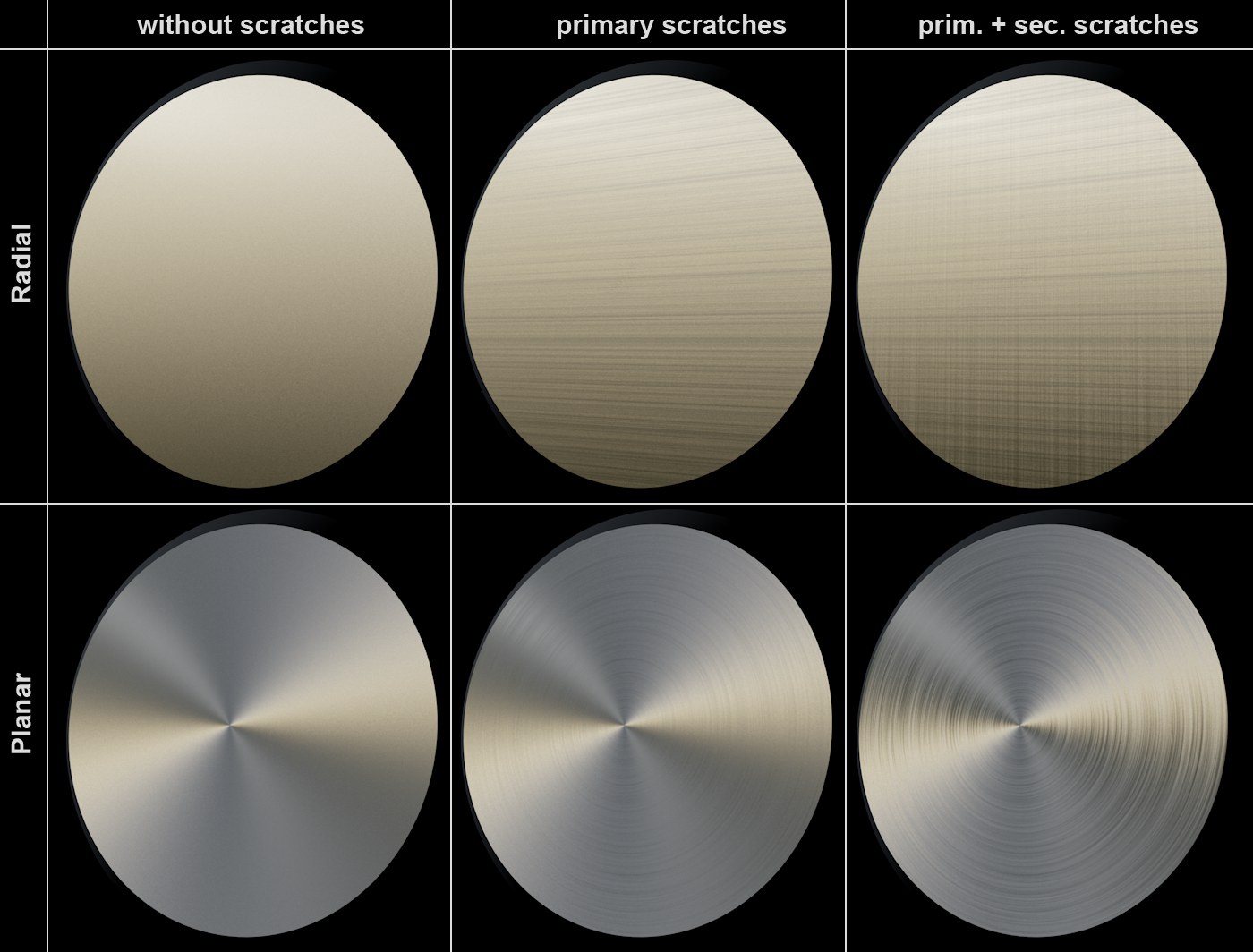 평면과 방사형 모드에서 1차와 2차 스크래치들.
평면과 방사형 모드에서 1차와 2차 스크래치들.일정하게 스펙큘러 하이라이트/반사를 변형할 수 있는 이방성 미세 스크래치와 더 넓은 릿지 역시 정의될 수 있습니다. 미세 스크래치를 만드는 평행하는 1차 릿지와 수직방향으로 실행되는 2차 릿지가 있습니다.(이들은 재 투사방사형과 함께는 의미가 적습니다.) 두 릿지 타입은 위 이미지의 오른쪽에서 보이듯이, 동시에 적용될 수 있습니다.
이방성 효과의 강도를 지정할 때 사용합니다. 0%값은 효과를 해제합니다.
텍스쳐 설정은 전체 텍스쳐에 이전에 설명한 설정을 적용하기 위해서 사용될 수 있습니다. 여기에서 불러온 텍스쳐의 그레이스케일 값은 다음과 같이 설정을 조절합니다: 흰색은 설정 전체 값을 나타내고 검정은 = 0. 그 사이의 회색값들은 그에 따른 효과를 가집니다.
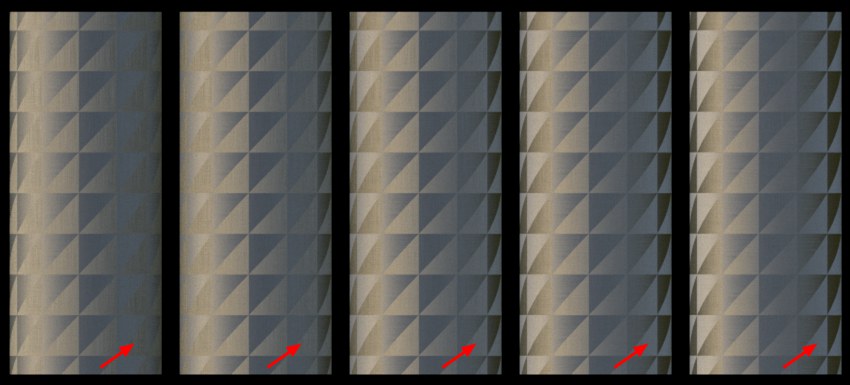 다양한 방향 값들. 표시된 위치로 변경됨에 주의하세요.
다양한 방향 값들. 표시된 위치로 변경됨에 주의하세요.이 설정은 다른 설정들보다 이해하기 조믁 어렵습니다. 현실 세계에 존재하지 않는 속성들을 조절합니다: 위에서 언급한 벡터 탄젠트 스크래치를 회전합니다. 어떤 효과가 일어날까요? 반사 동작을 변경합니다. 광원의 위치 변경없이 이방성 효과을 미세조절이 가능하게 합니다.
텍스쳐 설정은 전체 텍스쳐에 이전에 설명한 설정을 적용하기 위해서 사용될 수 있습니다. 여기에서 불러온 텍스쳐의 그레이스케일 값은 다음과 같이 설정을 조절합니다: 흰색은 설정 전체 값을 나타내고 검정은 = 0. 그 사이의 회색값들은 그에 따른 효과를 가집니다.
1차 진폭 [0..10000%]
2차 진폭 [0..10000%]
텍스쳐
텍스쳐
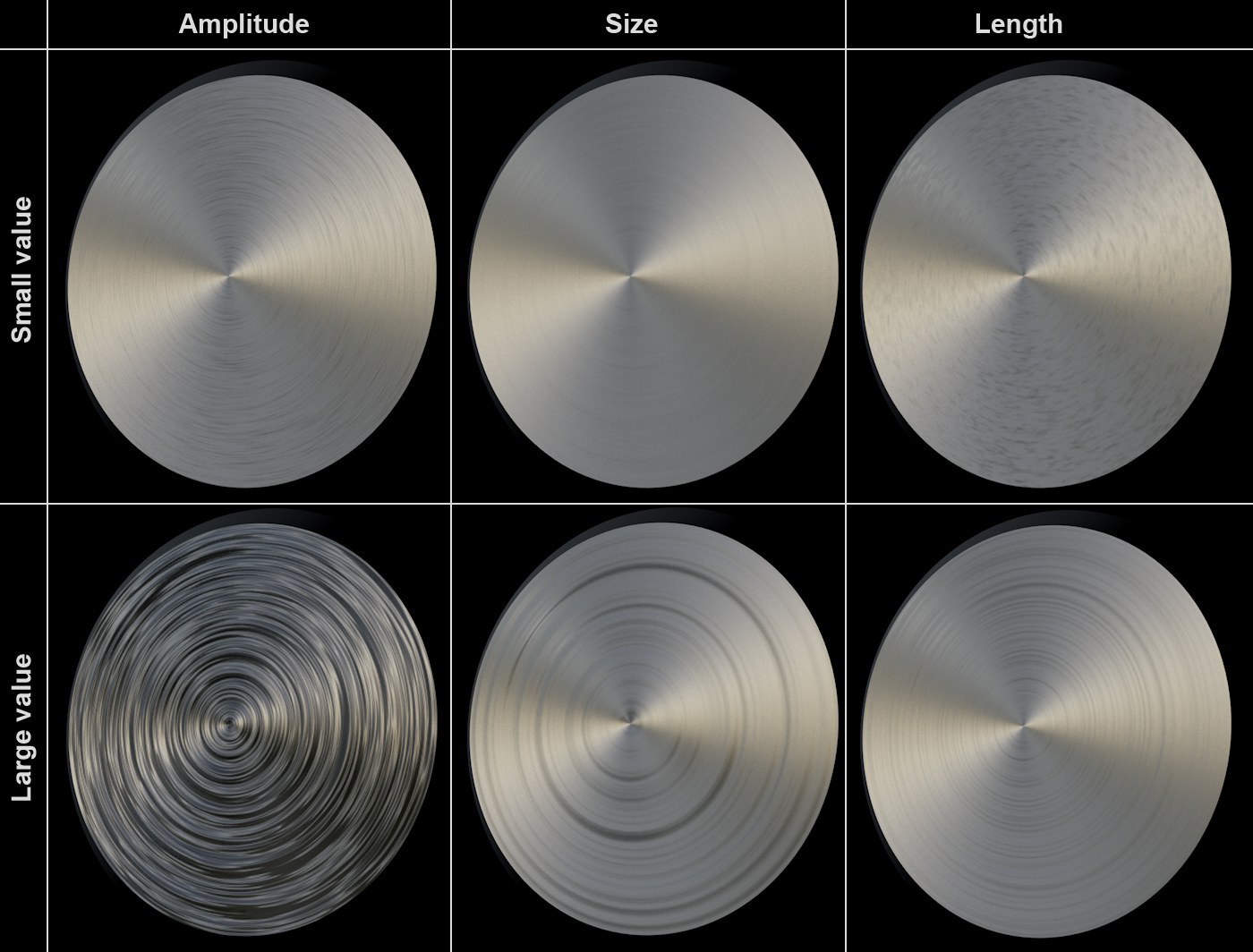 진폭, 스케일, 길이의 작고 큰 값들.
진폭, 스케일, 길이의 작고 큰 값들.이 값들은 릿지 깊이를 지정할 때 사용됩니다. 아주 깊은 릿지를 만들기 위해서 100%보다 큰 값 역시 입력이 가능합니다.
텍스쳐 설정은 전체 텍스쳐에 이전에 설명한 설정을 적용하기 위해서 사용될 수 있습니다. 여기에서 불러온 텍스쳐의 그레이스케일 값은 다음과 같이 설정을 조절합니다: 흰색은 설정 전체 값을 나타내고 검정은 = 0. 그 사이의 회색값들은 그에 따른 효과를 가집니다.
1차 스케일 [0..10000%]
2차 스케일 [0..10000%]
텍스쳐
텍스쳐
릿지의 너비를 지정할 때 사용됩니다.
텍스쳐 설정은 전체 텍스쳐에 이전에 설명한 설정을 적용하기 위해서 사용될 수 있습니다. 여기에서 불러온 텍스쳐의 그레이스케일 값은 다음과 같이 설정을 조절합니다: 흰색은 설정 전체 값을 나타내고 검정은 = 0. 그 사이의 회색값들은 그에 따른 효과를 가집니다.
1차 길이 [0..10000%]
2차 길이 [0..10000%]
텍스쳐
텍스쳐
릿지의 길이를 지정할 때 사용됩니다. 아주 높은 값은 동심원(방사형) 또는 균일한 깊이(평면)를 가진 긴 릿지를 만들고, 아주 작은 값은 아주 짧은 릿지를 만듭니다.
텍스쳐 설정은 전체 텍스쳐에 이전에 설명한 설정을 적용하기 위해서 사용될 수 있습니다. 여기에서 불러온 텍스쳐의 그레이스케일 값은 다음과 같이 설정을 조절합니다: 흰색은 설정 전체 값을 나타내고 검정은 = 0. 그 사이의 회색값들은 그에 따른 효과를 가집니다.
1차 감쇠 [0..10000%]
2차 감쇠 [0..10000%]
텍스쳐
텍스쳐
UV 크기로부터 그들의 거리를 기준으로 릿지 패턴을 계산하기 위한 MIP 매핑과 유사한 설정들입니다. 본질적으로, 릿지의 부드러움을 조절합니다. 아주 작은 값들은 더 그레인이 많이 생기지만 빠른 결과물을 보여주고 넓은 값은 그에 따라 블러가 더 적용되고 느린 결과물을 만듭니다. 여기에는 아주 큰 값을 입력할 수 있습니다.
텍스쳐 설정은 전체 텍스쳐에 이전에 설명한 설정을 적용하기 위해서 사용될 수 있습니다. 여기에서 불러온 텍스쳐의 그레이스케일 값은 다음과 같이 설정을 조절합니다: 흰색은 설정 전체 값을 나타내고 검정은 = 0. 그 사이의 회색값들은 그에 따른 효과를 가집니다.

클로스는 대부분 특정 패턴을 만들 수 있는 방적사(섬유가 교차됨)로 만들어집니다. 특성 이방성 스펙큘러 하이라이트/반사를 생산하는 표면으로 구성됩니다. 이것이 Cinema 4D가 고유의 클로스 모드 - 이라완 (클로스 짜기) - 를 가지는 이유입니다. 이것은 타입 메뉴에서 선택 가능합니다.
재질의 컬러 채널은 이 모드와 함께 사용시 해제됩니다.
여기에서 각각의 직조 패턴에 대한 사전에 정의된 값으로 프리셋의 선택을 찾을 수 있습니다.
다음 프리셋들이 사용가능합니다:

프리셋의 설정이 변경되면, 자동적으로 사용자 모드로 전환됩니다.
짠 옷감은 서로 수직으로 짜는 다양한 날실과 씨실로 구성되어 있습니다. 가까이 볼 때, Cinema 4D의 직물 패턴은 다음과 같이 보입니다:
 다양한 직물 패턴들. 날실과 씨실 패턴은 어둡고 밝은 회색으로 되어 있습니다.
다양한 직물 패턴들. 날실과 씨실 패턴은 어둡고 밝은 회색으로 되어 있습니다.거리에서 볼 때, 이 구조들은 특유의 천 형태로 혼합되어, 보이는 각도에 따라 조금씩 다르게 보입니다. 현실에서 사실을 고려해보면, 날실과 씨실은 서로 다른 반사 속성을 가진 다른 방직으로 만등러지므로 놀라운 일이 아닙니다. 폴리에스테르: 예를 들어, 안감은 각각 수직으로 놓여 있고 강한 반사 속성을 가진 아주 밝은 요소들로 구성되어 있습니다. (위 이미지의 오른쪽에서 볼 수 있듯이)
내부적으로, 직조 패턴의 반사 동작은 강한 노이즈 속성을 포함한 프로시쥬얼 텍스쳐처럼 취급됩니다. (노이즈 쉐이더로의 아나로그, 이것은 작은 스케일 값을 반사합니다.) 렌더링될 때, 이 텍스쳐는 다양한 작은 샘플들을 사용해서 평가됩니다. 여기에서는 사용하는 세 가지 품질 레벨은 샘플 갯수를 조절하기 위해 사용됩니다. 테스트 렌더링을 위해 설계된 저 옵션을 사용하지 않으면, 렌더링 품질에서 이 효과는 적습니다.(비록 렌더링 시간에 큰 효과를 가지더라도)
안티알리아싱 설정은 더 많이, 품질 설정은 더 적게 렌더링 품질에 영향을 주게 됩니다.
품질이 높을수록, 피복 구조의 선명도는 모아레 무늬가 감소하게 됩니다.
이 설정은 클로스 구조를 회전할 때 사용됩니다. (회전 축 U/V=0/0). 예를 들어서, 바지 다리 패턴이 다리에 수직으로 놓이는 경우, 이 설정은 이 상태에 정확하게 사용됩니다. 직물 패턴에 따라서, 아주 작은 수정(예: 10°)도 렌더링 결과에 큰 영향을 줄 수 있습니다. 이 설정을 실험해보는 것이 좋습니다.
텍스쳐 설정은 전체 텍스쳐에 이전에 설명한 설정을 적용하기 위해서 사용될 수 있습니다. 여기에서 불러온 텍스쳐의 그레이스케일 값은 다음과 같이 설정을 조절합니다: 흰색은 설정 전체 값을 나타내고 검정은 = 0. 그 사이의 회색값들은 그에 따른 효과를 가집니다.
U 스케일 [0..100000%]
V 스케일 [0..100000%]
텍스쳐
텍스쳐
 왼쪽에서 오른쪽으로 스케일 값의 증가 (폴리에스테르 안감).
왼쪽에서 오른쪽으로 스케일 값의 증가 (폴리에스테르 안감).이 설정들은 U와 V 방향에서 직물 구조를 다양하게 할 때 사용됩니다. 일반적으로, 스케일 값들은 직물 구조를 정확하게 표현하기 위해서 둘이 같아야 합니다. 하지만, 이 값들 또한 특별하게 보이도록 하기 위해서 다르게 사용될 수 있습니다.
매우 큰 값은 그에 따라 비사실적으로 보이는 결과를 가져옴에 주의하세요.
텍스쳐 설정은 전체 텍스쳐에 이전에 설명한 설정을 적용하기 위해서 사용될 수 있습니다. 여기에서 불러온 텍스쳐의 그레이스케일 값은 다음과 같이 설정을 조절합니다: 흰색은 설정 전체 값을 나타내고 검정은 = 0. 그 사이의 회색값들은 그에 따른 효과를 가집니다.
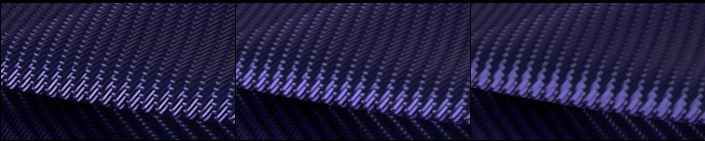 Increasing Highlights values from left to right.
Increasing Highlights values from left to right.강조표시 너비 설정은 스펙큘러 하이라이트/반사의 '너비'를 지정합니다. 작은 값은 개별 실에 날카롭고, 밝은 하이라이트를 만들고; 큰 값은 그에 따라 부드러운 하이라이트를 만듭니다.(더 어둡고 넓게 됩니다.)
텍스쳐 설정은 전체 텍스쳐에 이전에 설명한 설정을 적용하기 위해서 사용될 수 있습니다. 여기에서 불러온 텍스쳐의 그레이스케일 값은 다음과 같이 설정을 조절합니다: 흰색은 설정 전체 값을 나타내고 검정은 = 0. 그 사이의 회색값들은 그에 따른 효과를 가집니다.
날실 디퓨즈
씨실 디퓨즈
날실 스펙큘러
씨실 스펙큘러
텍스쳐
텍스쳐
텍스쳐
텍스쳐
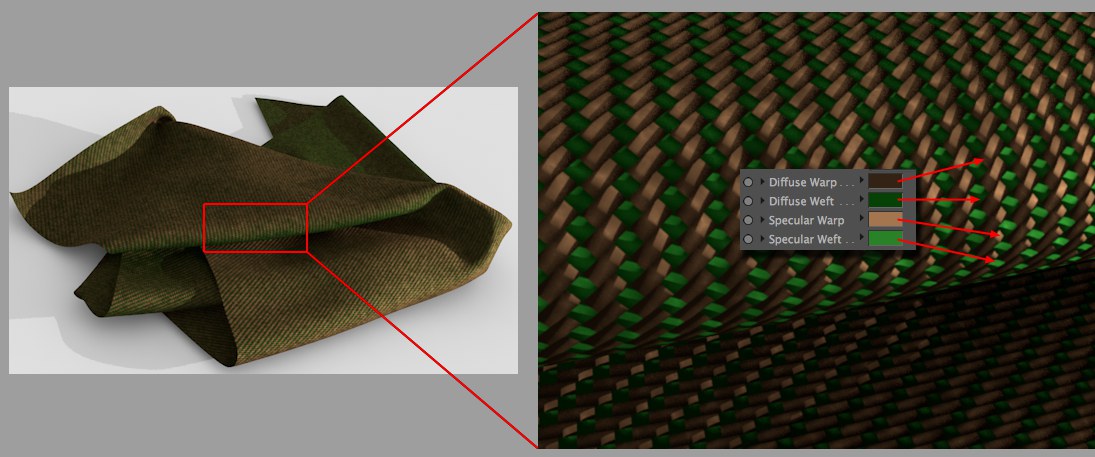
이 컬러 설정들은 날실과 씨실을 위해 디퓨즈와 스펙큘러 컬러를 각각 지정할 때 사용됩니다. (클로스 패턴참조)
스펙큘러 컬러는 항상 디퓨즈 컬러보다 밝고 둘은 유사한 톤을 가집니다. 컬러를 지정하기 위해서 텍스쳐 필드에 쉐이더나 비트맵을 불러옵니다. 텍스쳐는 각각의 컬러에 의해 혼합됩니다. 지정된 컬러를 사용하기만을 원할 경우, 컬러를 흰색으로 설정합니다.
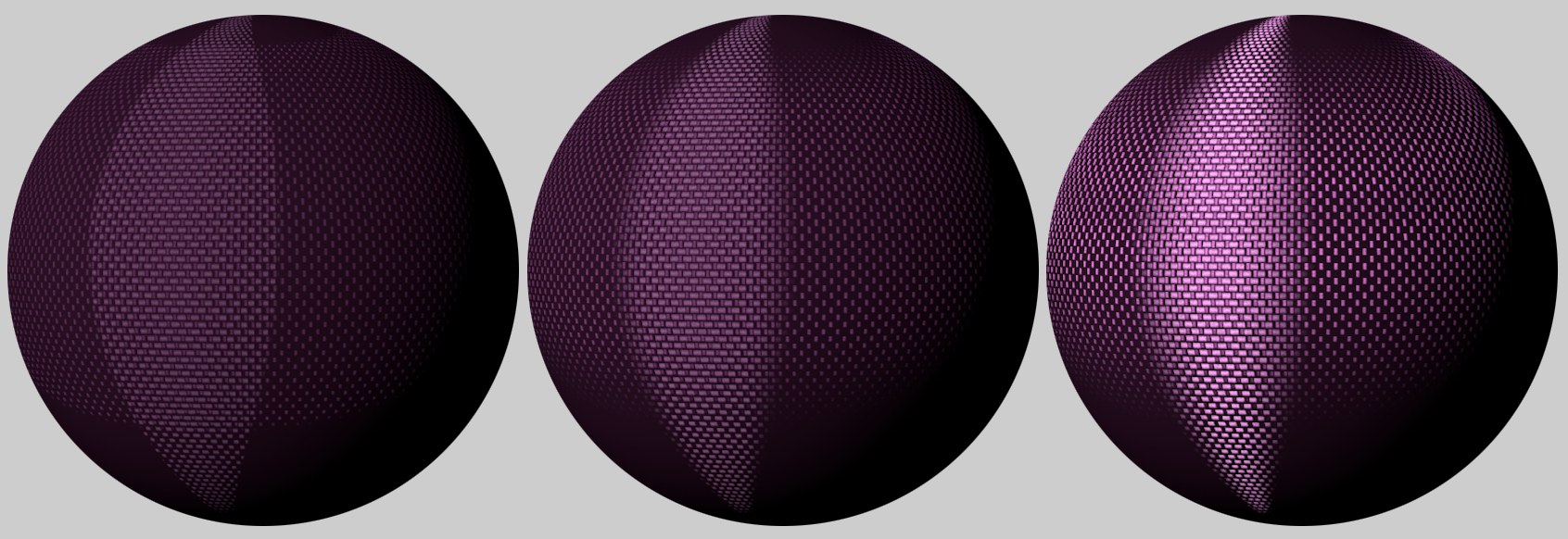 Increasing Smoothing value from left to right.
Increasing Smoothing value from left to right.이 설정은 폴리에스테르와 실크패턴 옵션에서만 사용합니다. 일반적으로, 이방성 스펙큘러 하이라이트는 값이 증가하면 더 흐리게 -하지만 더 밝게- 됩니다.
전체 스펙큘러/반사 강도를 지정합니다. 큰 값은 더 밝고/더 반사가 클로스에 생깁니다.
스펙큘러/하이라이트 강도를 조절할 때 사용되지만 - 큰 값은 그에 따라 작은 효과를 만듭니다. 더 중요한 것은 이 설정은 주로 실의 스펙큘러 하이라이트의 밝은 영역에 영향을 주고 어두운 영역은 거의 영향을 주지 않습니다.
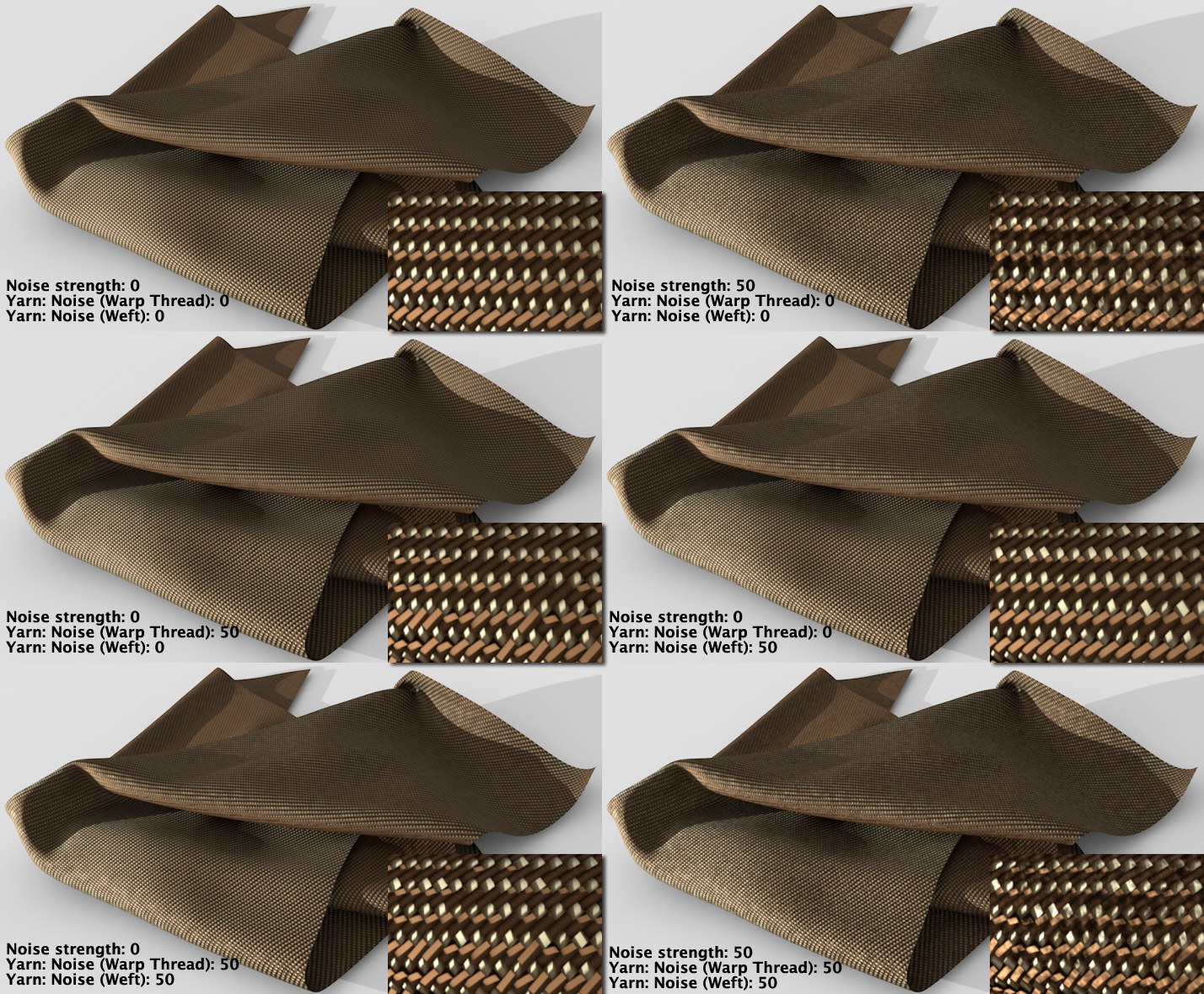 다양한 노이즈 효과들 (삽입: 더크게 보기).
다양한 노이즈 효과들 (삽입: 더크게 보기).거의 모든 천은 실과 직물의 불규칙적인 부분의 실과 직물의 변칙이 있으므로, Cinema 4D는 천의 변칙을 시뮬레이션하는 3가지 노이즈 방식을 제공합니다:
노이즈 강도를 사용하는 방석자 컬러
방적사 노이즈 (날실)을 사용하는 날실의 스펙큘러 하이라이트의 형태/방향
방적사 노이즈 (씨실)을 사용하는 씨실의 스펙큘러 하이라이트의 형태/방향
방적사 컬러에 적용되는 노이즈 의 강도를 지정합니다. (실 컬러는 다른 영역보다 밝고 어둡게 됩니다.)
방적사 컬러에 적용되는 노이즈의 스케일을 지정합니다. 매우 큰 값을 사용하게 되면 클로스에 점이 생기게 됨에 주의하세요.
방적사 노이즈 (날실) [0..100%]
방적사 노이즈 (씨실) [0..100%]
이 설정들은 스펙큘러 하이라이트의 형태와 크기에 영향을 주는 내부 노이즈의 강도를 지정합니다.(위 이미지를 참조) 큰 값은, 평행한 실 위치로부터 편차를 더 생기고 하고 천의 모양을 변하게 합니다 - 예: 실크스러운 표면에서 거친 캔버스 타입 표면으로.
노이즈 효과의 스케일을 지정합니다. 작은 값은 최적의 형태로부터 빠르게 편차를 만듭니다. 큰 값은 느리게 편차를 주고, 노이즈 쉐이더 크기조절하는 것처럼 합니다.
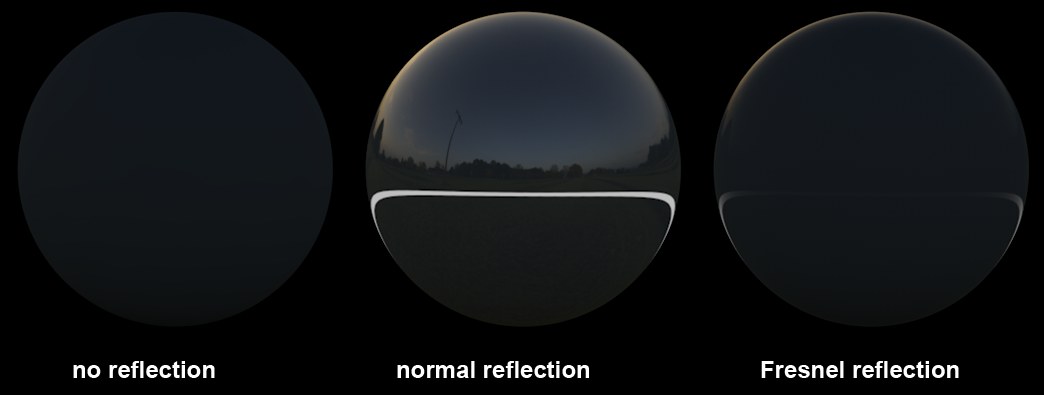
서페이스 노말이 서페이스의 각도로 증가하듯이 반사가 증가하는 정도를 지정하는 설정으로, 이것은 프레넬 반사로 간주되고 프레넬 쉐이더 섹션에서 이미 여러분은 친숙하고, 기본적으로 같게 동작합니다.
반사 강도는 0보다 커야 합니다. 그렇지 않으면 프레넬 효과는 나타나지 않습니다.
여기에서 선택할 수 있습니다:
유도체 유리, 물, 깨끗한 코팅 락커 등 같은 투명한 재질.
도체 금속, 미네랄 등과 같은 불투명하고 반사되는 재질.
더 사실적인 결과를 위해서는 재질 채널 컬러는 해제되어야 합니다. 금속 표면은 거의 독점적으로 반사를 사용합니다.
(주로 금속을 위한) 프리셋의 종류는 실제 값을 기반으로 통합되어 있습니다. 아래에서 설명하는 프레넬 설정을 개별적으로 수정할 수 없습니다.
이 선택 메뉴에서 프레넬 효과가 이 두 재질 유형에만 해당된다고 해도, 모든 재질에 미세한 프레넬 효과를 적용해야 합니다. 거의 모든 재질이 약간 반영되므로 약간의 프레넬 효과가 적용되어야 합니다. 이렇게 하려면 유도체를 선택하고 아주 작은 1에 가까운 굴절률값을 정의하세요.
 예제: 도체 프리셋의 종류.
예제: 도체 프리셋의 종류.선택된 프레넬모드 따라 선택에서 다른 재질들이 사용할 수 있습니다. 여러분만의 설정으로 수정하고 싶으면 사용자를 선택하세요.
도체 프리셋은 내부 컬러 시스템에 영향을 줍니다. (레이어 컬러(레이어 컬러)는 100% 흰색이여야 합니다!)
 도체와 유도체에서의 강도 값 증가 (구리).
도체와 유도체에서의 강도 값 증가 (구리).강도 설정은 0%와 100% 사이에서 반사 강도를 지정하기 위해 사용됩니다.
텍스쳐 설정은 전체 텍스쳐에 이전에 설명한 설정을 적용하기 위해서 사용될 수 있습니다. 여기에서 불러온 텍스쳐의 그레이스케일 값은 다음과 같이 설정을 조절합니다: 흰색은 설정 전체 값을 나타내고 검정은 = 0. 그 사이의 회색값들은 그에 따른 효과를 가집니다.
IOR [1..100]
IOR [0..100]
텍스쳐
텍스쳐
 왼쪽에서 오른쪽으로 IOR 값의 증가(유도체 재질).
왼쪽에서 오른쪽으로 IOR 값의 증가(유도체 재질).IOR은 주로 굴절 빛 효과와 함께 언급되지만 또한 재질의 빛 반사에 대한 (투명 또는 불투명에 관계없이) 입사각을 측정합니다. 위 이미지에서 보고 알 수 있듯이, 낮은 값은 재질이 카메라의 화각이 아주 낮은 영역에 가깝게 반사하게 됩니다. 값이 크면 좀 더 정면 쪽으로 반사가 이동하게 됩니다.
도체 모드는 유사하게 동작하지만(그런데, 흡수값에 영향을 받기 때문에 IOR의 증가에 대흥하여 반사에서 증가는 선형이 아니게 됩니다; 실제와 같은 높은 값을 얻기 우해서는 프리셋을 사용할 것을 권장합니다.) 반사는 일반적으로 훨씬 더 뚜렷해집니다.
강도 슬라이더는 끊김없이 반사(0%)에서 전체 프레넬 반사(100%)로 이동할 때 사용할 수 있습니다.
텍스쳐 설정은 전체 텍스쳐에 이전에 설명한 설정을 적용하기 위해서 사용될 수 있습니다. 여기에서 불러온 텍스쳐의 그레이스케일 값은 다음과 같이 설정을 조절합니다: 흰색은 설정 전체 값을 나타내고 검정은 = 0. 그 사이의 회색값들은 그에 따른 효과를 가집니다.
프레넬 반사를 반전할 때 이 옵션을 사용합니다. 예제(구에서): 구의 중앙에서 일반적으로 최대 반사는 그 모서리로 전환됩니다.
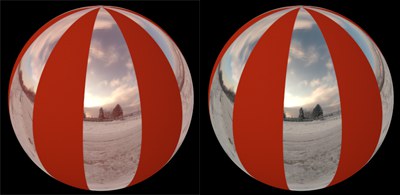
어떤 경우 주어진 오브젝트에 영향을 주는 이웃한 서페이스로부터 프레넬 효과를 막고 싶은 경우가 있습니다. 위 이미지에서, 알파맵이 있는 반사 표면은 빨강인 디퓨즈 레이어 위에 놓여 있습니다. 왼쪽은 불투명 옵션이 해제되어 있습니다: 아래에 놓여 있는 레이어에서 빨간 색이 뚫고 나오는 반면 오른쪽 이미지는 불투명 옵션이 활성화되어 있습니다.
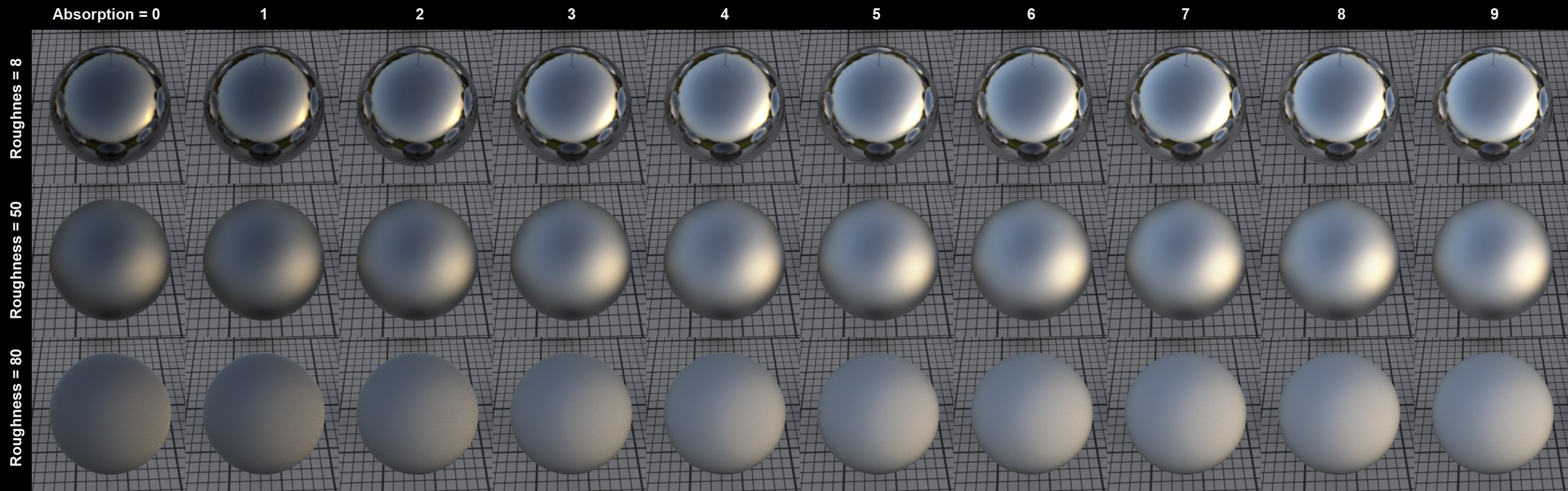 거친 정도와 함께 사용된 통합 효과 (IOR = 2.97).
거친 정도와 함께 사용된 통합 효과 (IOR = 2.97).이 설정은 도체 모드에서만 사용할 수 있습니다. 값이 증가하면 그에 따라 전체 반사가 강하게 나타납니다. 이 설정은 반사의 정도를 미세조정할 때 사용될 수 있습니다.
텍스쳐 설정은 전체 텍스쳐에 이전에 설명한 설정을 적용하기 위해서 사용될 수 있습니다. 여기에서 불러온 텍스쳐의 그레이스케일 값은 다음과 같이 설정을 조절합니다: 흰색은 설정 전체 값을 나타내고 검정은 = 0. 그 사이의 회색값들은 그에 따른 효과를 가집니다.
이 설정은 기본 렌더러와 사용되도록 설계되었습니다.(즉, 피지컬 렌더러에서는 사용할 수 없습니다.) 매트 반사의 품질을 지정하기 위해 사용됩니다.
값이 클수록 렌더링은 느려지고 그에 따라 품질은 증가합니다.
반사되는 HDR 이미지/스카이는 아주 밝은 점들(반딧불)을 세번째 오브젝트에 생성하는 일이 - 즉, 반사의 반사, 발생할 수 있습니다. 극적으로 증가되는 샘플링 설정을 막기 위해, 이 설정이 이 반사의 세기를 제한하도록 사용될 수 있습니다. 값이 높을수록, 반사의 세기가 더 제한되어, 결과적으로 이 효과를 감소시킵니다.
이것은 모든 경우에 약한 반사가 계산되는 정도를 정의하는 임계값입니다. 수많은 반사 오브젝트를 가진 프로젝트가 있다고 가정해봅시다. 전면 근처의 작은 오브젝트에 반사되는 이미지의 뒤쪽에 있는 오브젝트는 전체 이미지에서의 역할이 너무 작기 때문에 누락될 수 있습니다. 이 값을 작게 하면, 더 많은 반사가 무시됩니다. 아래 이미지는 이 설정이 어떻게 적용되는지에 대한 예제입니다(아주 밝은 HDR 이미지는 효과를 더 높이는데 도움이 됩니다.):
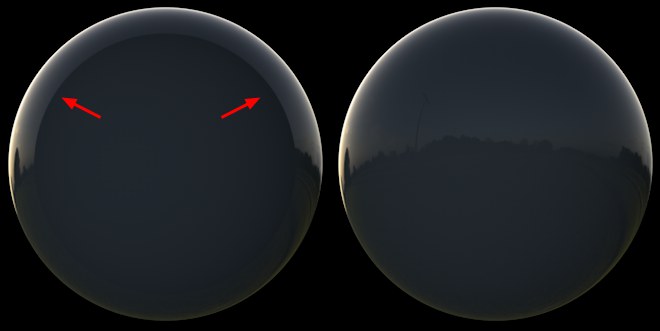 왼쪽 위에서 효과가 일어나는 경우, 컷오프 값을 줄여 줄 필요가 있습니다.
왼쪽 위에서 효과가 일어나는 경우, 컷오프 값을 줄여 줄 필요가 있습니다.프레넬 반사를 가진 구는 HDRI 스카이를 반사합니다. 왼쪽은 컷오프값이 너무 크고; 오른쪽은 적당한 값입니다.
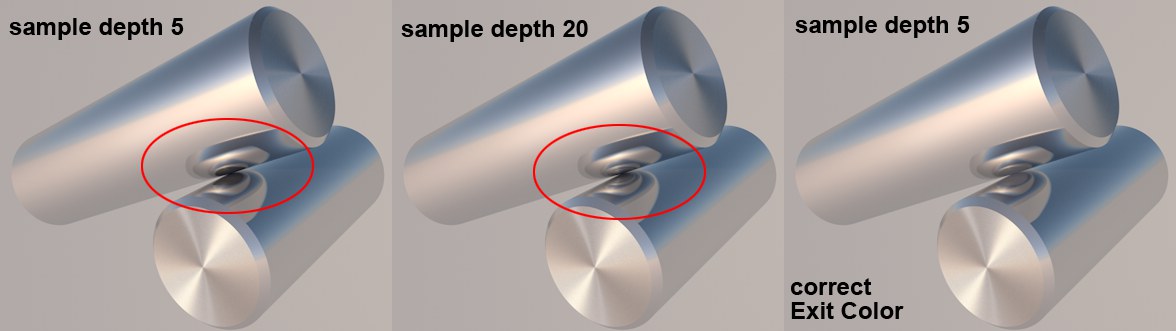 디퓨즈 뎁스의 증가없이 적절한 종료 컬러가 실제적으로 보이도록 사용되었습니다.
디퓨즈 뎁스의 증가없이 적절한 종료 컬러가 실제적으로 보이도록 사용되었습니다.반사 뎁스는 반사가 되는 횟수를 정의하는 환경설정 메뉴에서 지정할 수 있습니다. 예를 들어, 2개의 거울이 각각 마주보면, 이 설정은 발생되는 반사의 수를 제한할 수 있습니다. 그렇지않으면 끝없이 반사가 계속되어 렌더링 시간이 끝이 없게 됩니다. 종료 컬러 설정은 끝에서의 반사가 추정되는 컬러를 지정합니다. 이전 버전의 Cinema 4D에서, 이것은 기본값이 검정이였습니다. 하지만, 위의 이미지에서처럼, 이것은 원하지 않는 검은 점을 만들어냅니다. 위 이미지에서 보이듯이 마지막 반사를 위한 적절한 컬러를 지정하면 이것을 피할 수 있습니다.
멀티-패스 렌더링에서 반사는 분리될 수 있어서, 어떤 특정 재질들은 별도의 패스로 출력됩니다. 그렇게 하기 위해서, 이 옵션을 활성화해야 합니다.(자세한 내용은 여기를 참조하세요)
거리 축소
거리 [0..10000000m]
감쇠 [-1..1]
 왼쪽은 감쇠없음, 오른쪽은 감쇠.
왼쪽은 감쇠없음, 오른쪽은 감쇠.현실 세계와는 달리, 이 설정은 재질로부터의 거리에 따라 재질의 반사로부터 오브젝트들을 생략할 수 있습니다. 거리 축소가 해제되면, 전체 오브젝트들이 반사됩니다. 활성화하면, 거리 값은 오브젝트가 더 이상 반사되지 않는 거리를 정의합니다. 반사 감쇠는 감쇠 값을 사용해서 지정된 거리값을 따릅니다. 값이 0이면 선형 감쇠를 만들고; 다른 값들은 위 예제에서 보여주는 효과들을 만듭니다.
스카이 오브젝트의 반사는 끝없는 거리로 간주되어 해제됩니다.
이 설정의 경우, 반사되는 오브젝트 주위에 거리 반경의 구가 있다고 상상해보세요. 반사 샘플이 거리값보다 길 경우에 이 구의 컬러는 반사됩니다. 일반적으로, 반사되는 것으로부터 막아주기 때문에 검정이 정확한 컬러입니다. 다른 컬러들은 의도된 결과에 따라 사용될 수 있습니다.

* 투명도*는 재질 채널 투과가 활성화될 때 추가됩니다. 이 탭은 반사 설정을 가지지만, 컬러 또는 마스크 설정은 없습니다. 이 탭에서의 설정들은 내부 전체 반사의 반사 속성을 조절합니다.(R16이전에는 가능하지 않았습니다.)
일반적으로, 이 설정들은 수정할 필요가 없습니다. 여러분이 매우 특이한 효과를 달성하기 위해 노력하지 않는다면, 이 설정들은 그대로 있게 됩니다.
이 탭은 복사되거나 삭제될 수 없습니다.
투과 채널에서 전체 내부 반사는 활성화되어야 하고 굴절은 0이어야 합니다.